

您當前位置: 首頁 > 資訊 > 使用(yòng)幫助 > 事務處理(lǐ)操作說明(míng)
來源:快(kuài)樂加小微企業财稅雲管理(lǐ)平台 時間:2016-12-27 點擊數:
資金管理(lǐ)包括企業現金賬戶及銀行賬戶,通(tōng)過銀行賬号可(kě)查看企業資金狀況,了(le)解企業資金收入及支出基本情況(注:一個企業隻能設置一個現金賬戶,可(kě)設置多(duō)個銀行賬戶,設置現金賬戶時需勾選“是否現金賬戶”)。
Step1點擊事務處理(lǐ)下(xià)的(de)“銀行賬号”出現所有銀行賬戶的(de)基本信息,可(kě)通(tōng)過“新增銀行賬号”增加銀行賬戶,“銀行轉賬”功能爲銀行與銀行之間,銀行與現金之間的(de)劃款;如圖1.1
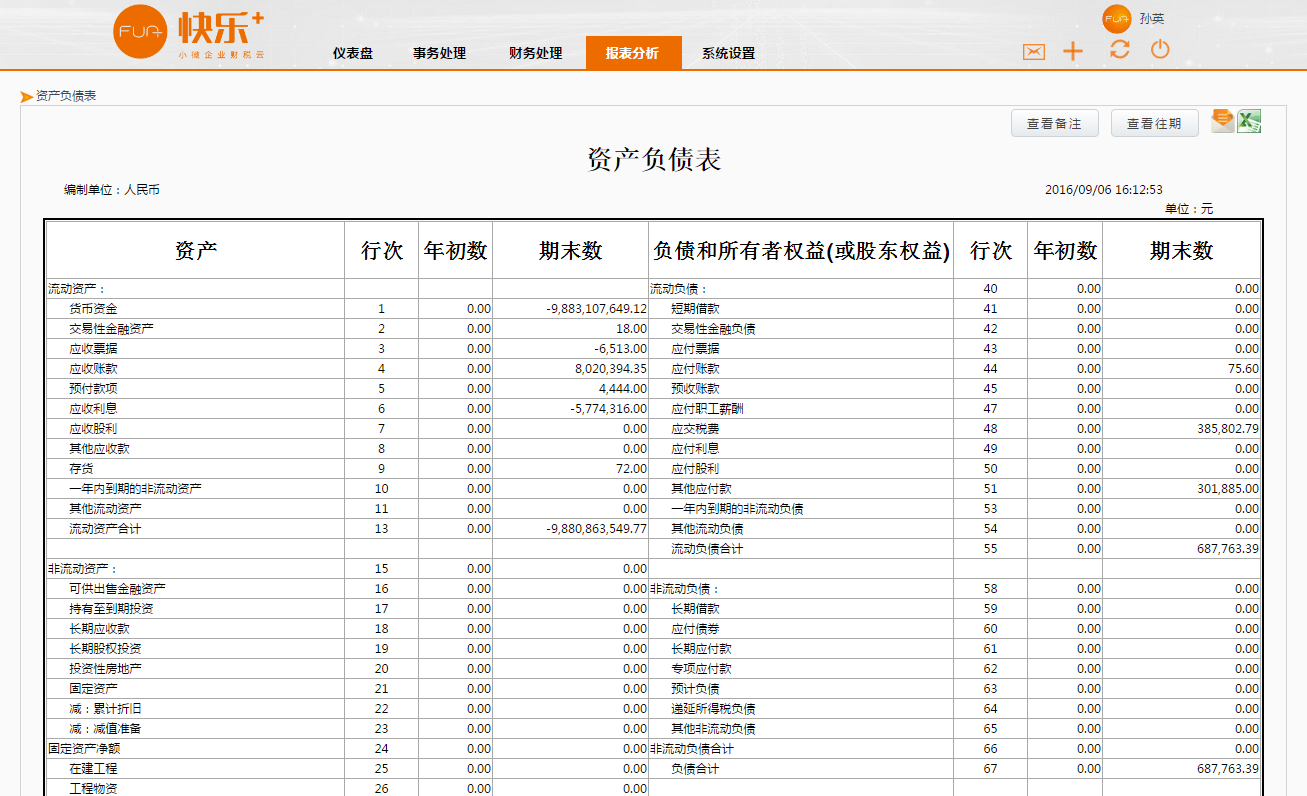 圖1.1
圖1.1
Step2點擊“新增銀行賬号”進入銀行信息填寫界面(如圖1.2),将所有信息填列完成,點擊保存,新增銀行賬号完成後,銀行存款科目下(xià)會自動新增一個二級科目,科目名稱爲“銀行存款+銀行賬号後四位”(注:增加銀行賬戶是不需要勾選“是否現金賬戶”隻有增加現金賬戶時才勾選);如圖1.3
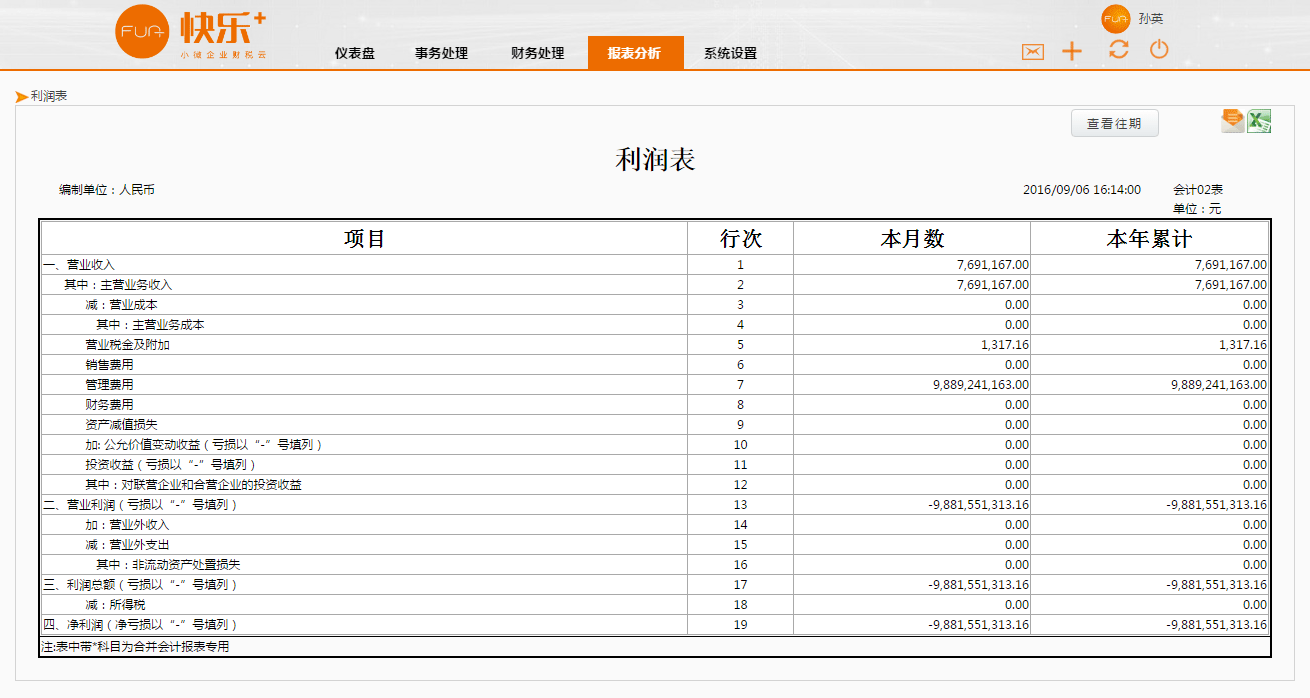
圖1.2
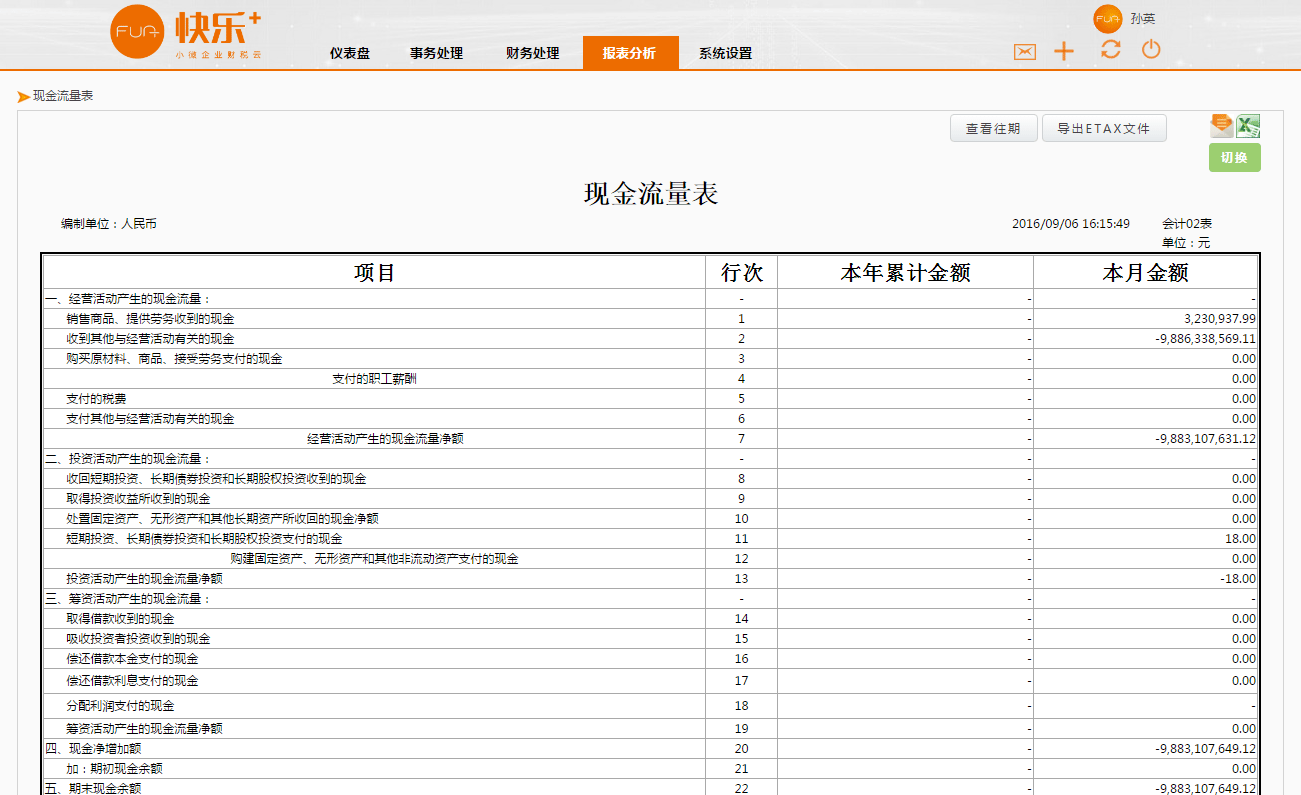
圖1.3
Step3點擊“業務處理(lǐ)”下(xià)拉框會顯示“收款”“付款”“轉賬”“編輯賬号”四個選項,可(kě)選擇對應功能進行相應的(de)銀行業務處理(lǐ);如圖1.4
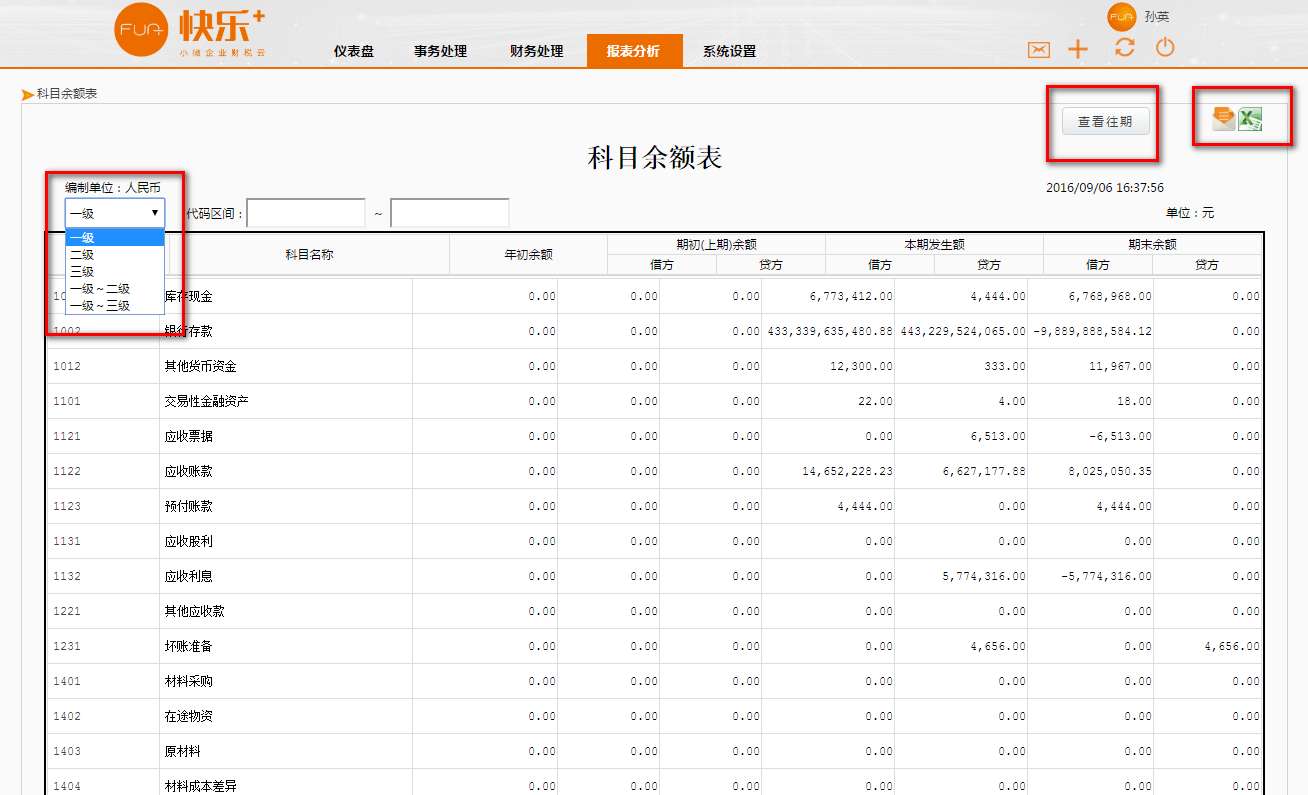 圖1.4
圖1.4
Step4 收款:點擊“業務處理(lǐ)”下(xià)的(de)收款,進入收款界面,收款方式有五種:正常收款、預收初始沖銷、預收款、欠款、應收初始沖銷(注:預收款爲收到對方公司預付的(de)貨款等,欠款爲對方公司歸還的(de)前欠款),将相關信息填寫完整點擊保存即可(kě)完成銀行收款,并自動生成會計憑證(注:需要根據對應的(de)收款業務選擇對方科目);如圖1.5
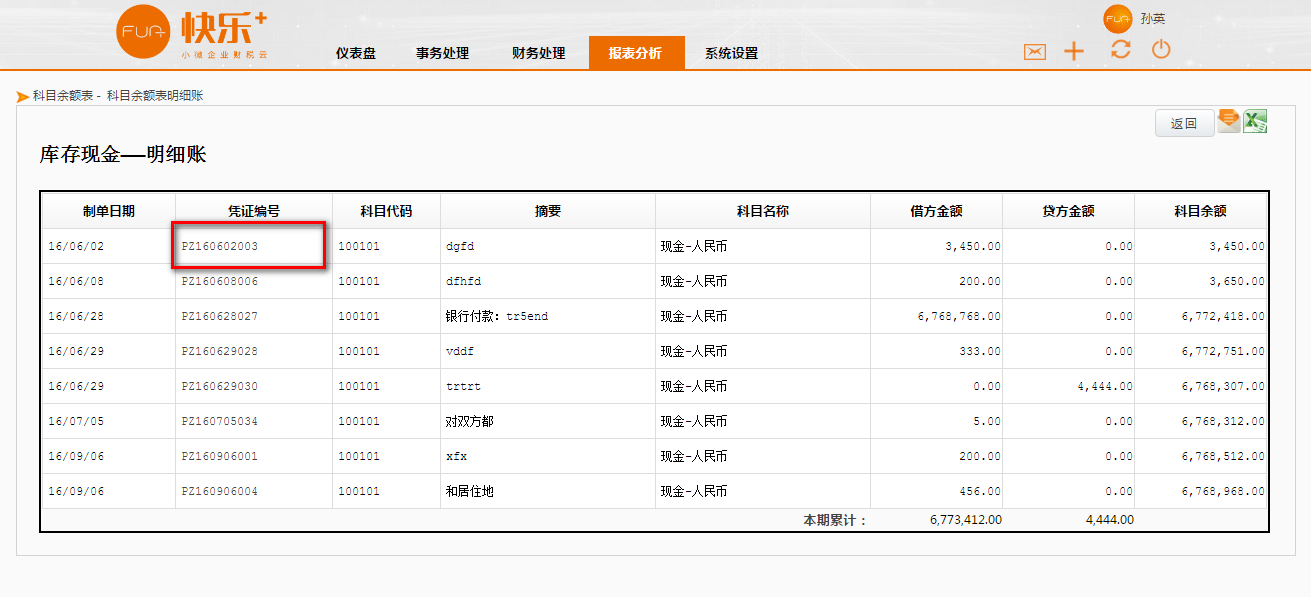 圖1.5
圖1.5
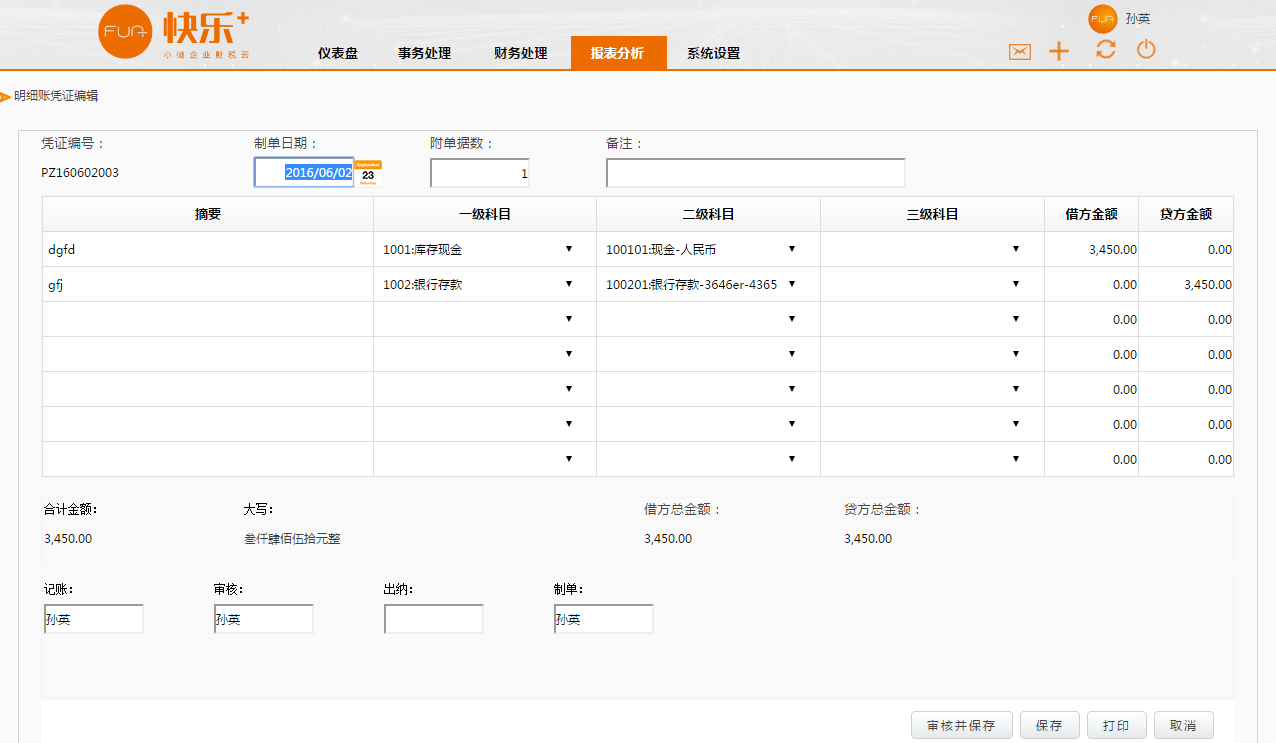 圖1.6
圖1.6
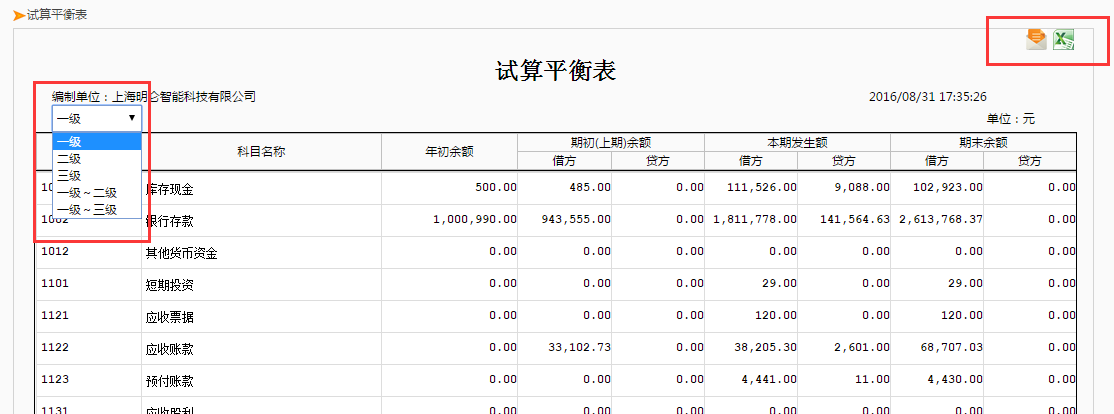 圖1.7
圖1.7
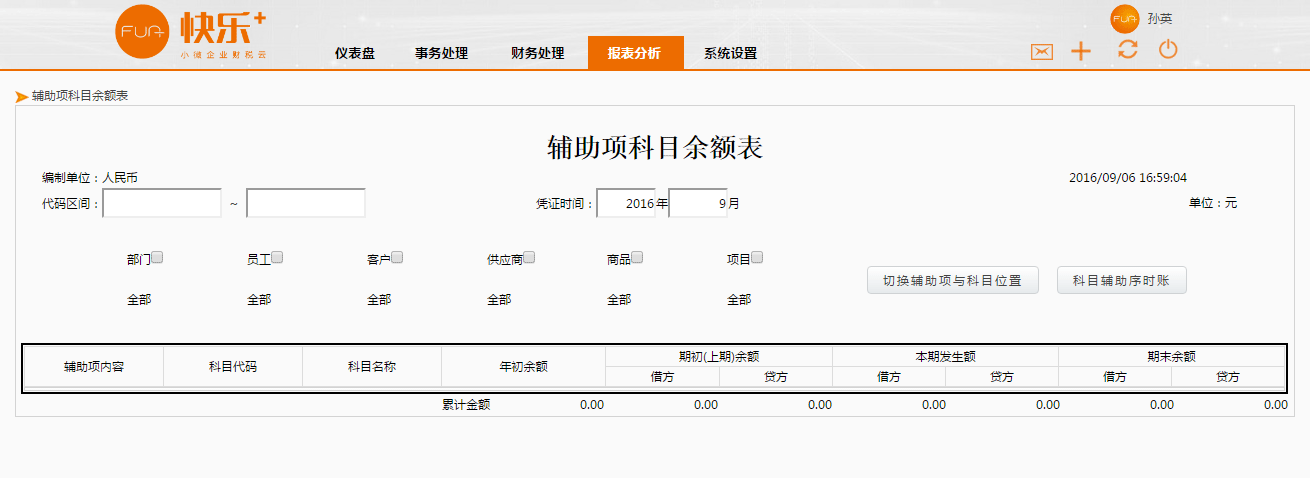 圖1.8
圖1.8
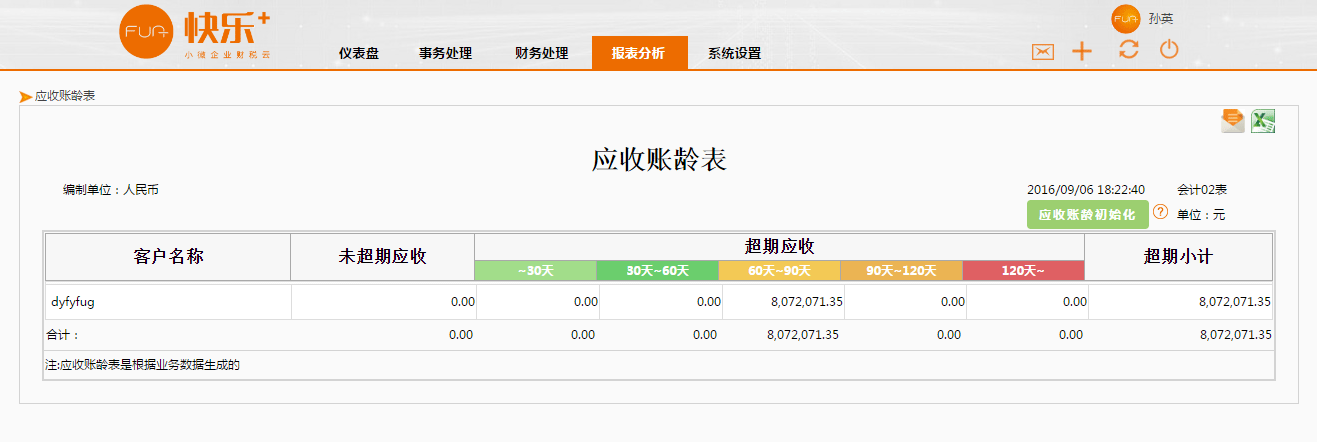 圖1.9
圖1.9
Step6 付款:點擊“業務處理(lǐ)”下(xià)的(de)付款,進入付款界面,同收款一樣,付款也(yě)有“正常付款”“預付款”“欠款”及“應付初始沖銷”“預收初始沖銷”五種方式,若爲沖銷初始餘額,則使用(yòng)“應付初始沖銷”功能;
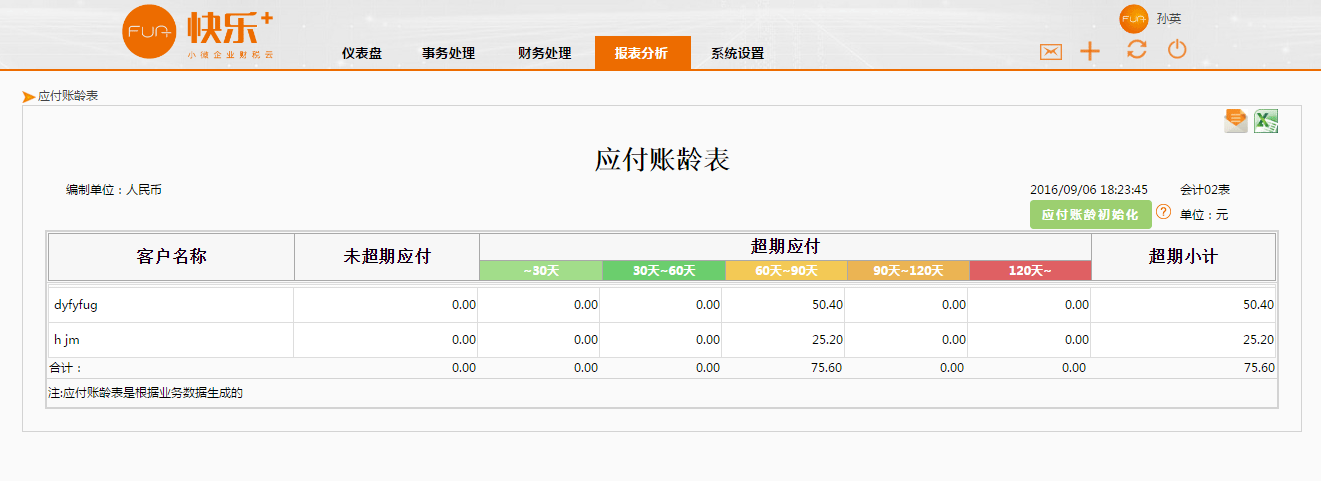 圖1.10
圖1.10
Step7 轉賬:點擊“業務處理(lǐ)”下(xià)的(de)轉賬,進入銀行賬戶之間劃款界面,收款賬戶爲企業内部的(de)現金賬戶或者銀行賬戶;
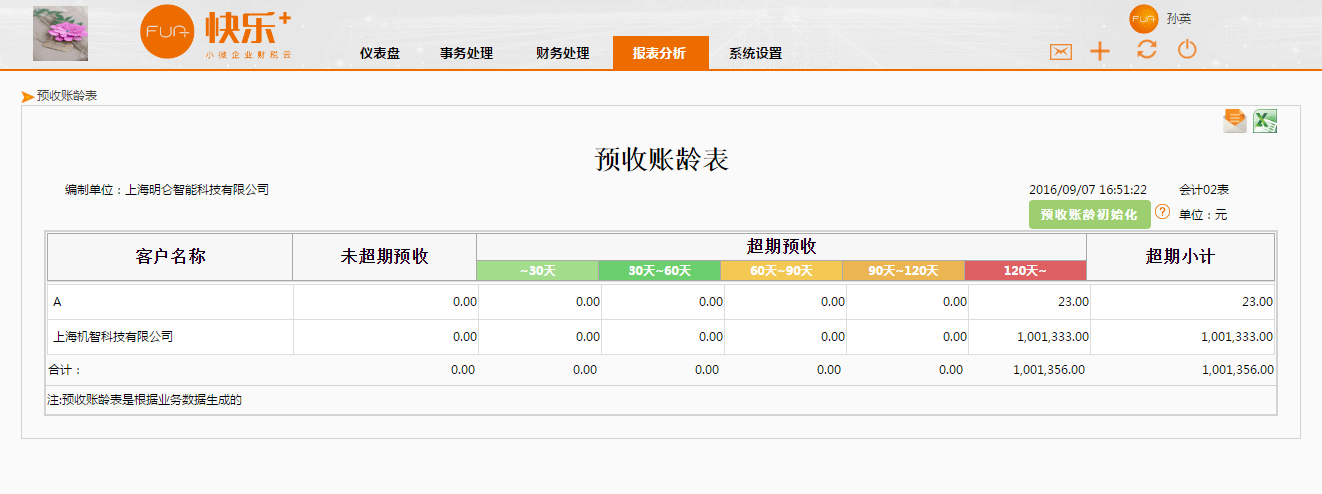 圖1.11
圖1.11
Step8 編輯銀行賬号:點擊“業務處理(lǐ)”下(xià)的(de)編輯銀行賬号,可(kě)對該銀行賬戶的(de)信息進行修改;
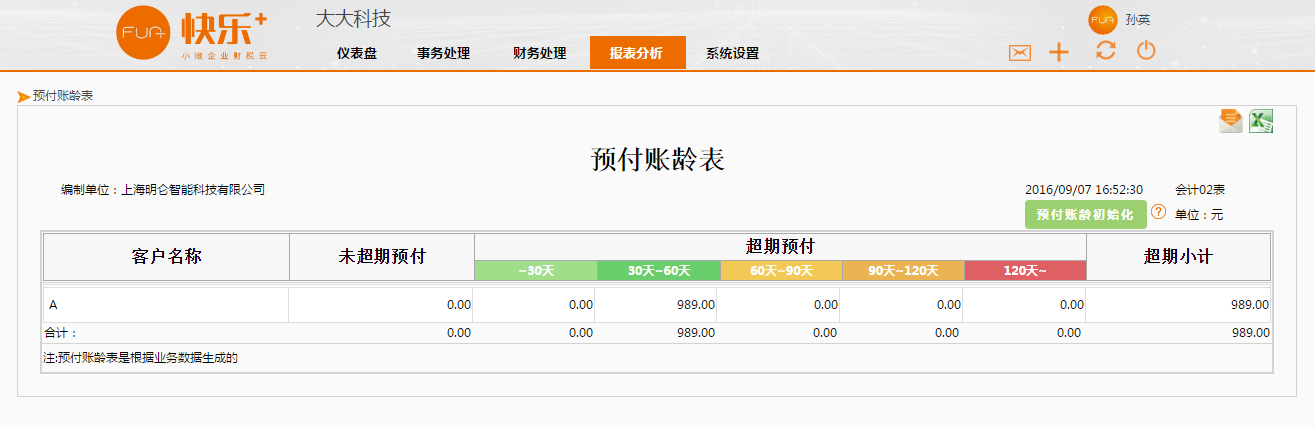 圖1.12
圖1.12
企業的(de)經濟往來,主要是通(tōng)過合同形式進行的(de),在進行一項業務如銷售或者采購,可(kě)先建立銷售合同或者采購合同,在新建開票(piào)收款和(hé)采購付款時即可(kě)直接選擇對應合同,相關的(de)客戶或者供應商及商品信息即自動填列(用(yòng)戶在關聯合同時,也(yě)可(kě)以在下(xià)拉選項空格改爲“不關聯合同”,并且新建開票(piào)申請/采購付款時默認“不關聯合同”)。系統事務處理(lǐ)下(xià)合同管理(lǐ)主要包括銷售合同及采購合同管理(lǐ),銷售合同針對商品銷售,采購合同包括商品和(hé)固定資産的(de)采購兩個方面。
Step1 點擊事務處理(lǐ)下(xià)的(de)合同管理(lǐ),進入合同管理(lǐ)主界面,有“新增銷售合同”“新增采購合同”兩個按鈕,可(kě)分(fēn)别點擊增加相應合同,狀态欄有“草(cǎo)稿”“待審批”“已審批”“已完成”四個狀态,點擊各狀态,可(kě)分(fēn)别查看處于該狀态下(xià)的(de)合同;
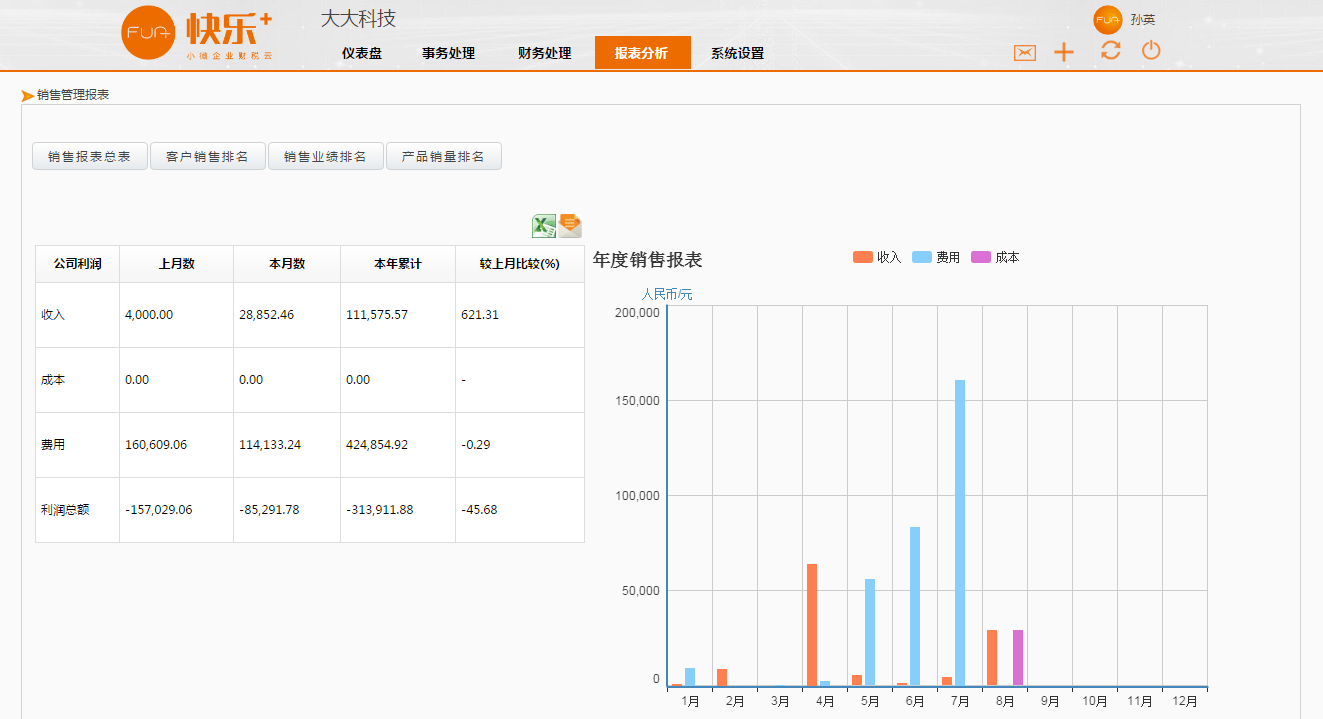 圖1.13
圖1.13
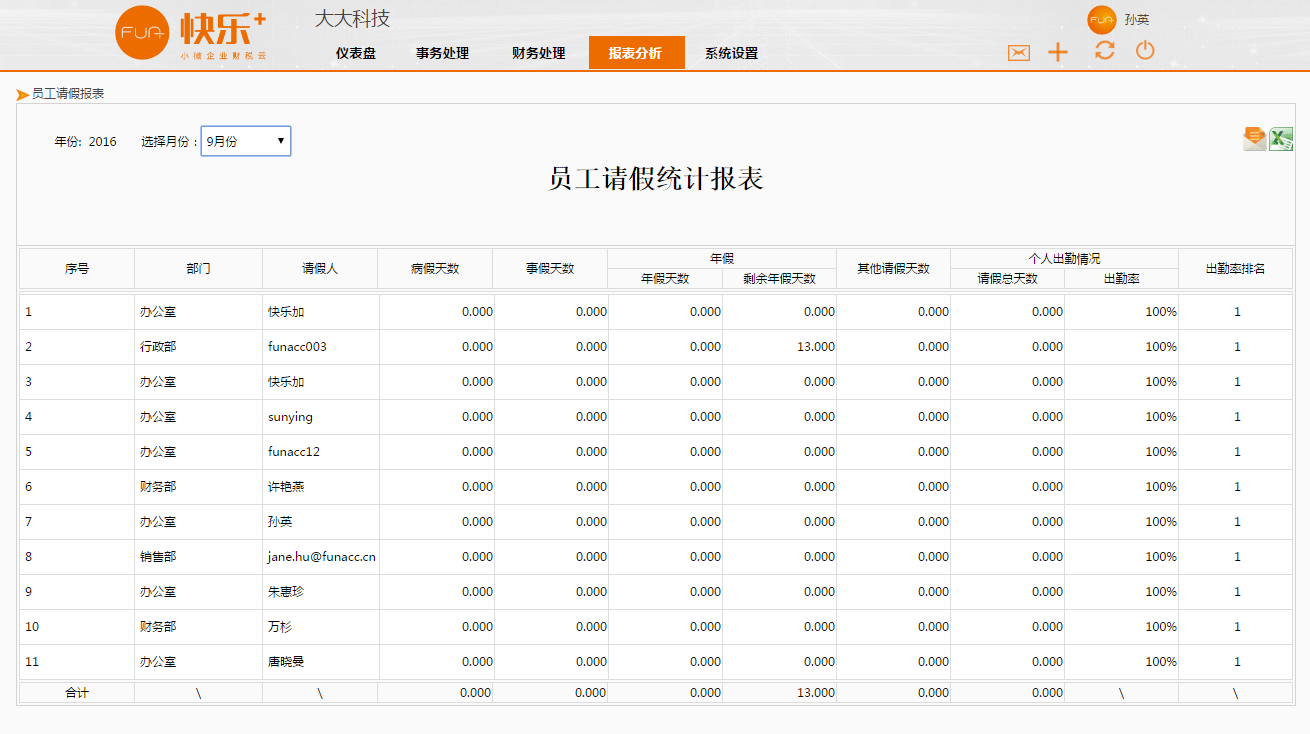 圖1.14
圖1.14
Step2 點擊“新增銷售合同”,進入新建合同界面,如下(xià)圖,合同大(dà)緻分(fēn)爲三個部分(fēn),第一部分(fēn)爲合同基本信息填寫,第二部分(fēn)爲商品信息,第三部分(fēn)爲計劃收款。(用(yòng)戶計劃收付款空白格可(kě)自行增加,增加一次添加6行空白);
合同基本信息部分(fēn):合同編号,系統會自動生成也(yě)可(kě)自行更改,印花稅額爲根據合同類型自動計算(suàn),選擇相應合同類型,填寫好商品信息及金額,系統将自動計算(suàn)出該合同需要繳納的(de)印花稅金額,其他(tā)基本信息依次填列好即可(kě)。
商品信息:選擇商品或應稅勞務名稱,将單價、稅額等填寫完整,其中,在填寫單價時可(kě)選擇含稅或不含稅,點擊含稅後在“單價(含稅)”列輸入含稅單價後即可(kě),無需用(yòng)戶自己去将含稅單價轉換成不含稅單價,“保存并提交”該筆合同直接生成,進入待審批狀态,點擊“保存”該筆合同存爲草(cǎo)稿,後續還可(kě)對該筆合同進行修改。
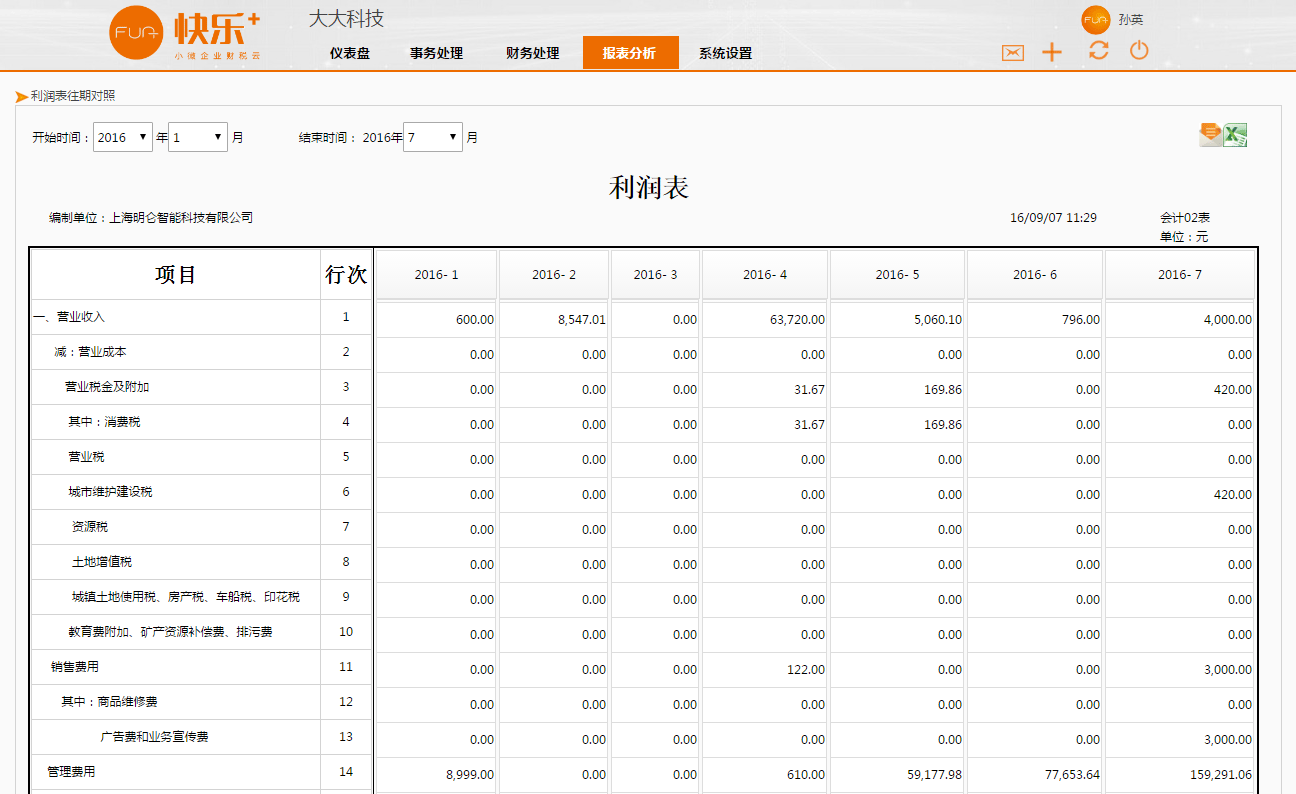 圖1.15
圖1.15
Step3 點擊“新增采購合同”進入采購合同填寫界面,合同編号系統可(kě)自動生成也(yě)可(kě)自行修改,印花稅額爲系統按照(zhào)商品金額及合同類型自動計算(suàn),将所有信息填寫完整,點擊“保存提交”将該筆合同提交審批,點擊“保存”将合同保存爲草(cǎo)稿;
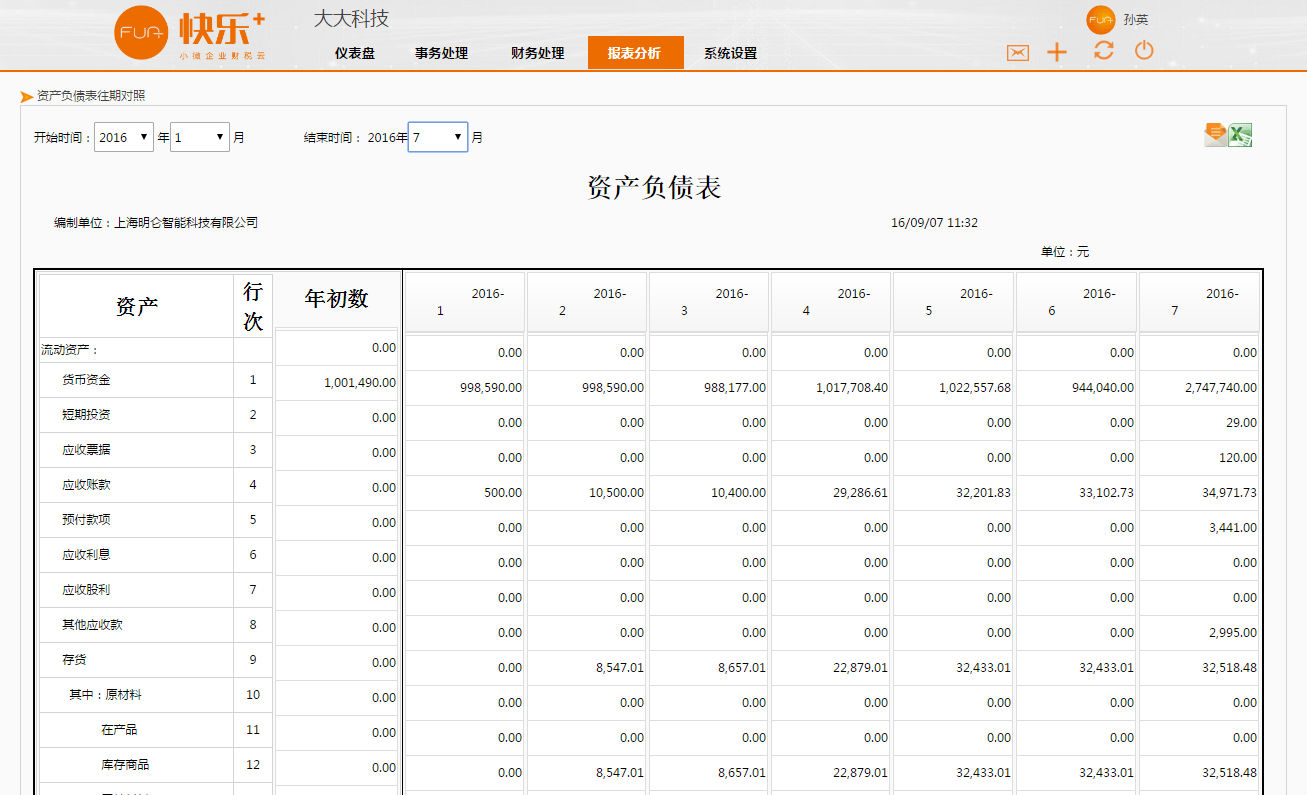 圖1.16
圖1.16
Step4 狀态欄有“草(cǎo)稿”“待審批”“已審批”“已完成”四個狀态,點擊各狀态可(kě)查看處于該狀态的(de)合同處于草(cǎo)稿狀态下(xià)的(de)合同,可(kě)進行修改、提交和(hé)删除;待審批狀态下(xià)有批準和(hé)拒絕兩個操作指令,批準合同後,該合同進入已審批狀态,拒絕則該合同進入草(cǎo)稿狀态;已審批狀态下(xià),有完成合同(隻有已經開票(piào)并且已經收取全部款項的(de)合同才可(kě)點擊完成合同)及關閉合同兩個操作指令,點擊完成合同,則該筆合同進入完成狀态,選擇某一合同,點擊關閉合同,則該合同進入已關閉狀态,在開票(piào)申請處則不能選擇該合同;
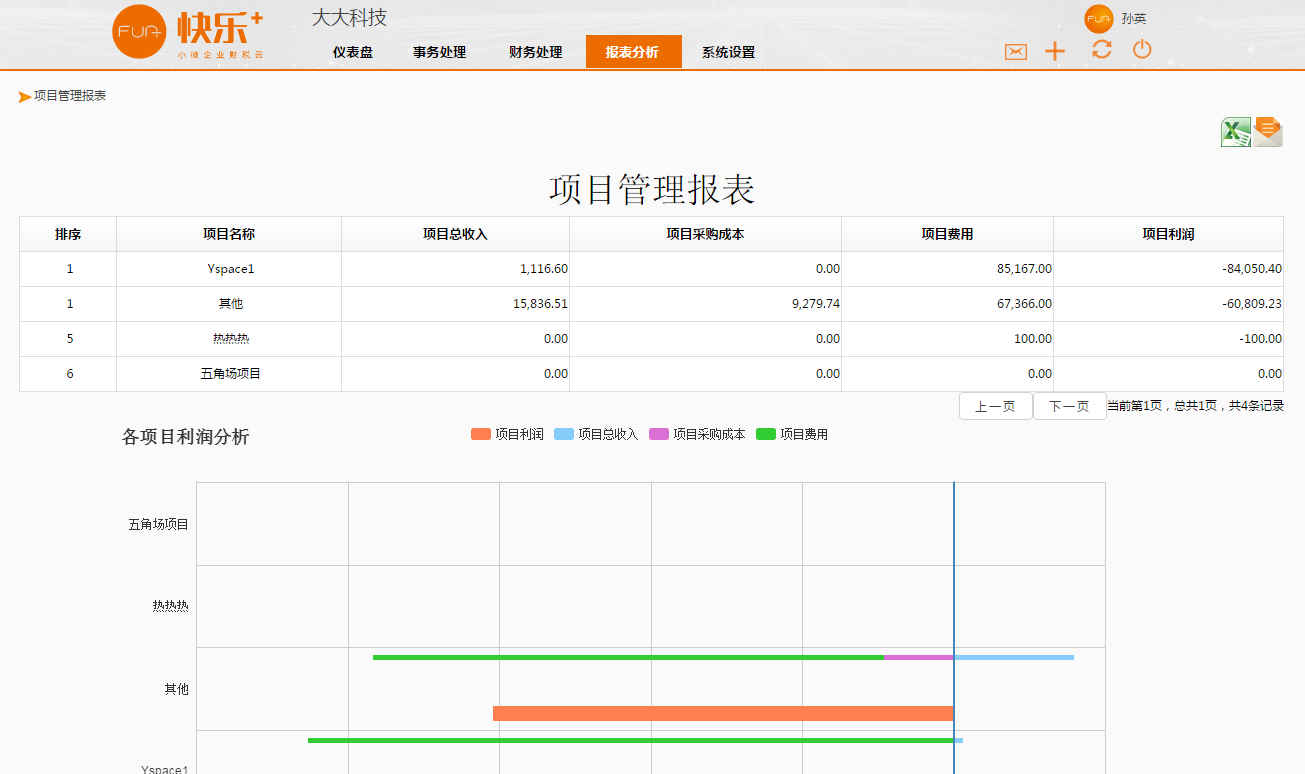 圖1.17
圖1.17
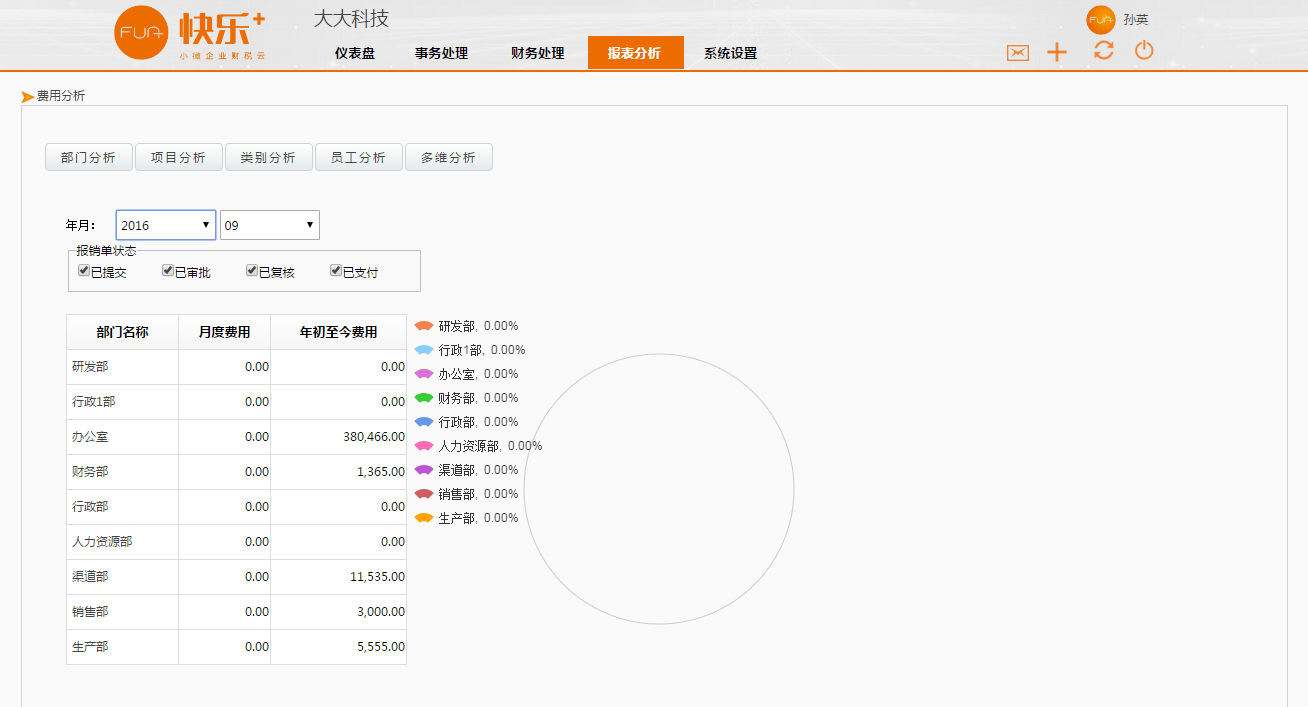
圖1.18
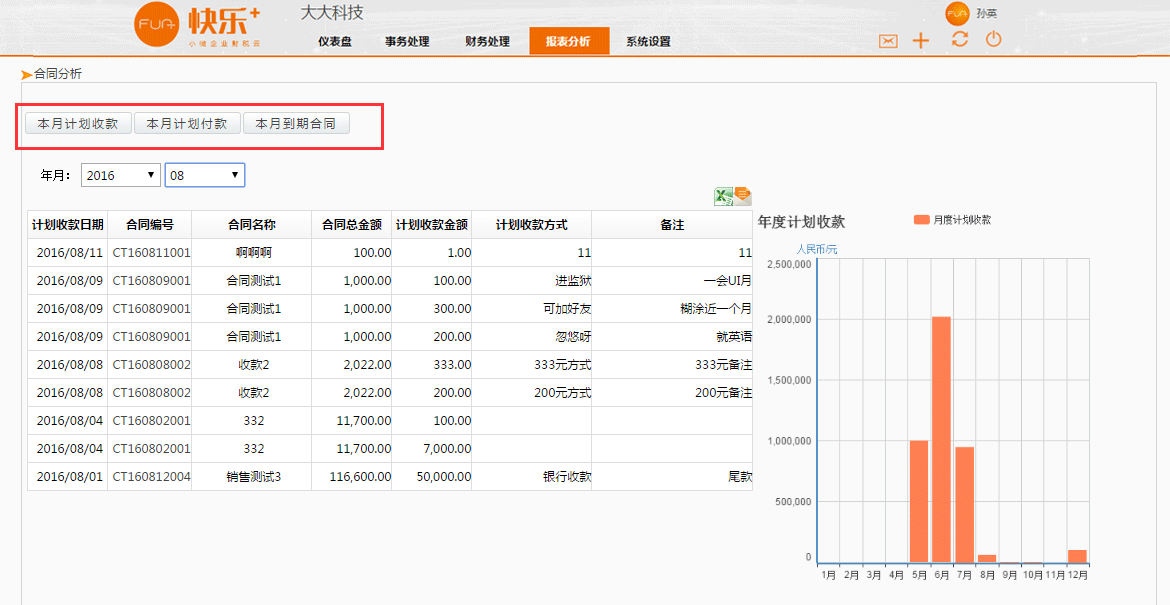 圖1.19
圖1.19
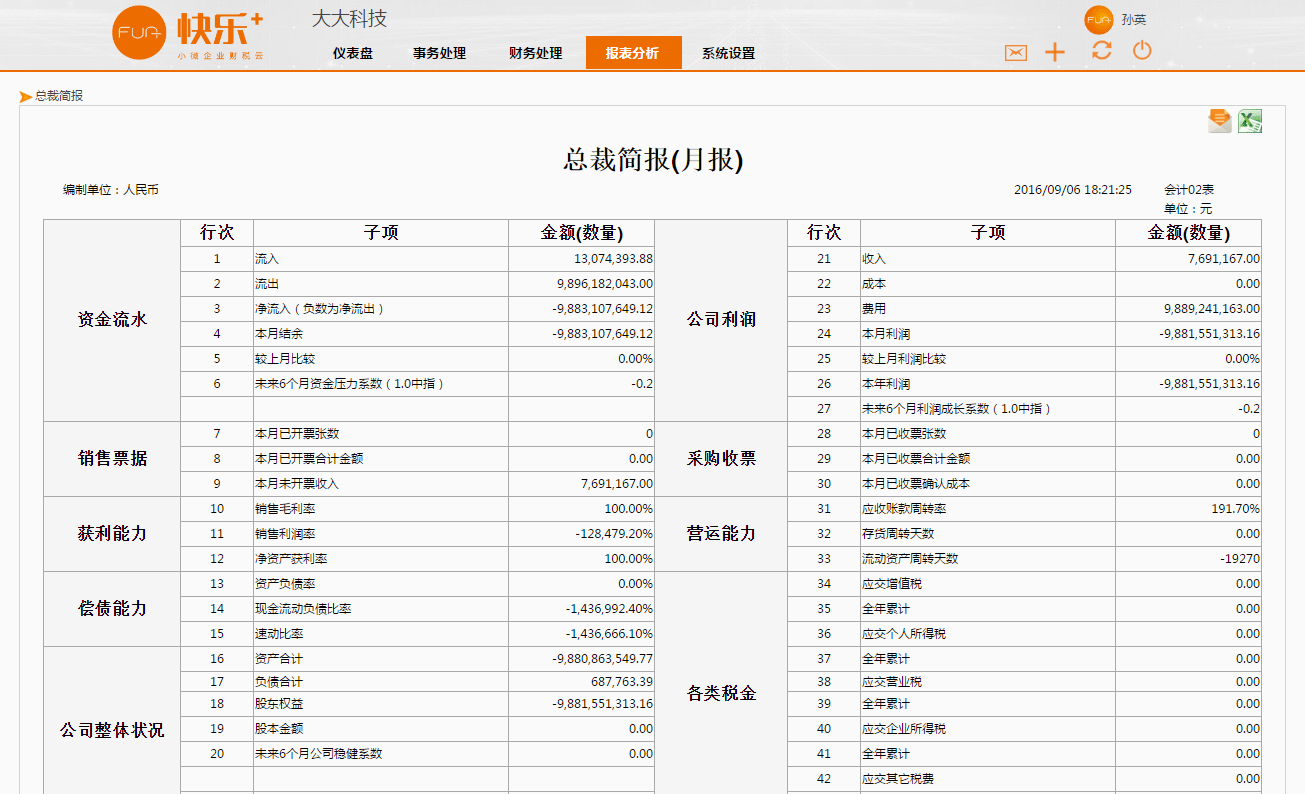 圖1.20
圖1.20
開票(piào)收款爲銷售商品或提供勞務後,業務人(rén)員将業務數據錄入,系統将自動生成對應業務憑證。開票(piào)處生成的(de)憑證,以開票(piào)日期處填寫的(de)日期作爲憑證的(de)制單日期,解決會計隔月(yuè)帳問題,及時次月(yuè)也(yě)能用(yòng)業務驅動生成上月(yuè)憑證。
Step1 點擊事務處理(lǐ)下(xià)的(de)“開票(piào)收款”出現開票(piào)收款界面,開票(piào)申請有“草(cǎo)稿”“審批中”“收款中”及“逾期”四個狀态,分(fēn)别點擊各狀态可(kě)查看處于該狀态下(xià)的(de)所有開票(piào)申請;
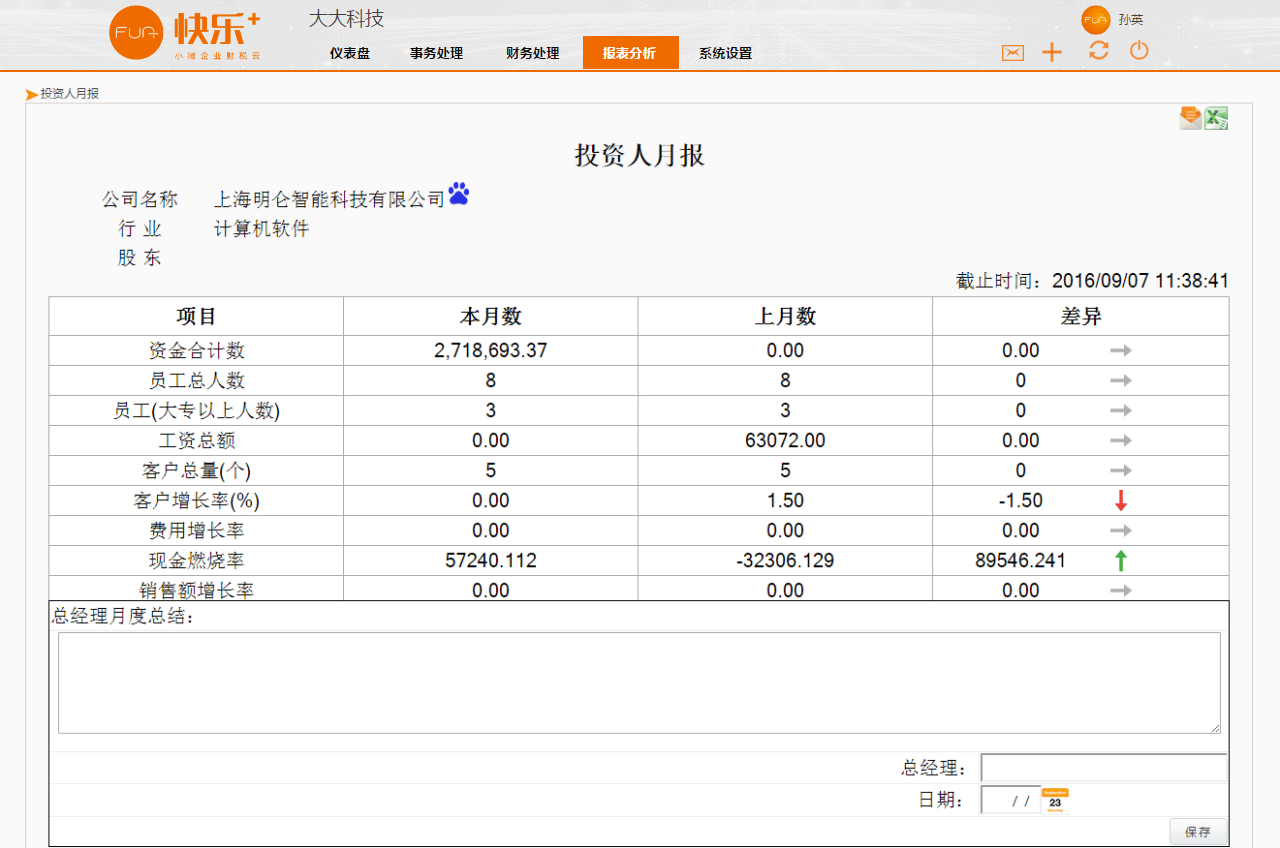 圖1.21
圖1.21
Step2 點擊“草(cǎo)稿”,可(kě)查看處于草(cǎo)稿狀态的(de)所有開票(piào)申請,可(kě)選擇相應開票(piào)申請,進行提交、修改或删除,點擊其他(tā)狀态,可(kě)分(fēn)别查看該狀态下(xià)的(de)開票(piào)申請并進行相應操作,“全部”可(kě)查看所有開票(piào)申請;
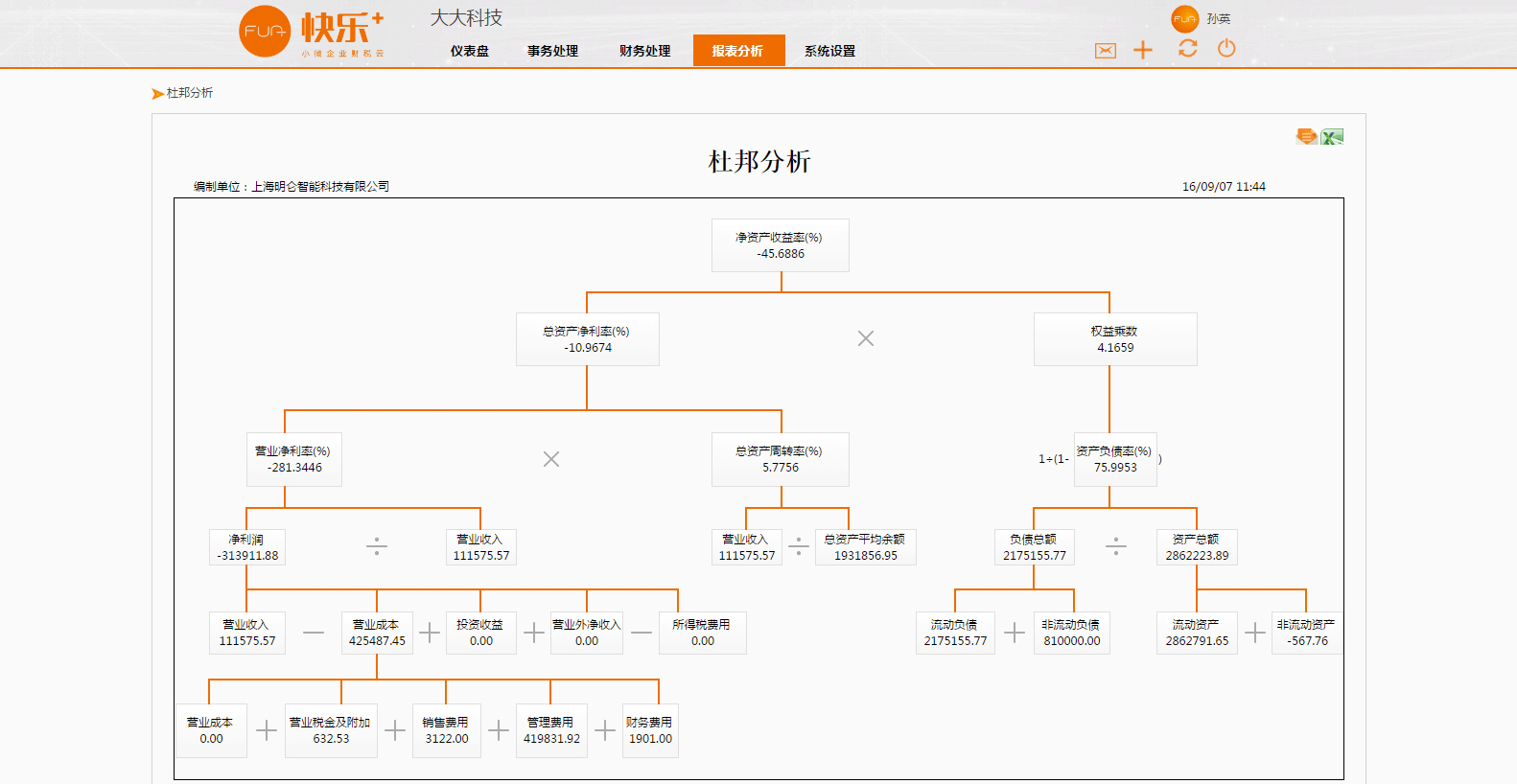 圖1.22
圖1.22
Step3 點擊“新增開票(piào)申請”進入開票(piào)申請填寫界面,依次填列各項信息,若用(yòng)戶選擇關聯合同,相關合同信息會自動導入,若選擇不關聯合同,客戶名稱及貨物(wù)或應稅勞務可(kě)通(tōng)過下(xià)拉框選擇,新增的(de)客戶或者商品則可(kě)通(tōng)過點擊“+”新增,點擊“選擇文件”可(kě)上傳與該筆開票(piào)申請有關的(de)合同附件,點擊“保存”将該筆開票(piào)申請存爲草(cǎo)稿,可(kě)在“草(cǎo)稿”中查看該筆申請,若點擊“保存并提交”,則該筆開票(piào)申請正式生成,可(kě)在“審批中”進行查看,審批人(rén)可(kě)對該筆申請進行審批(注:開票(piào)申請存爲草(cǎo)稿,則還可(kě)以對該筆申請進行修改,若直接保存提交,則該筆申請進入審批狀态,不能再對其進行修改);
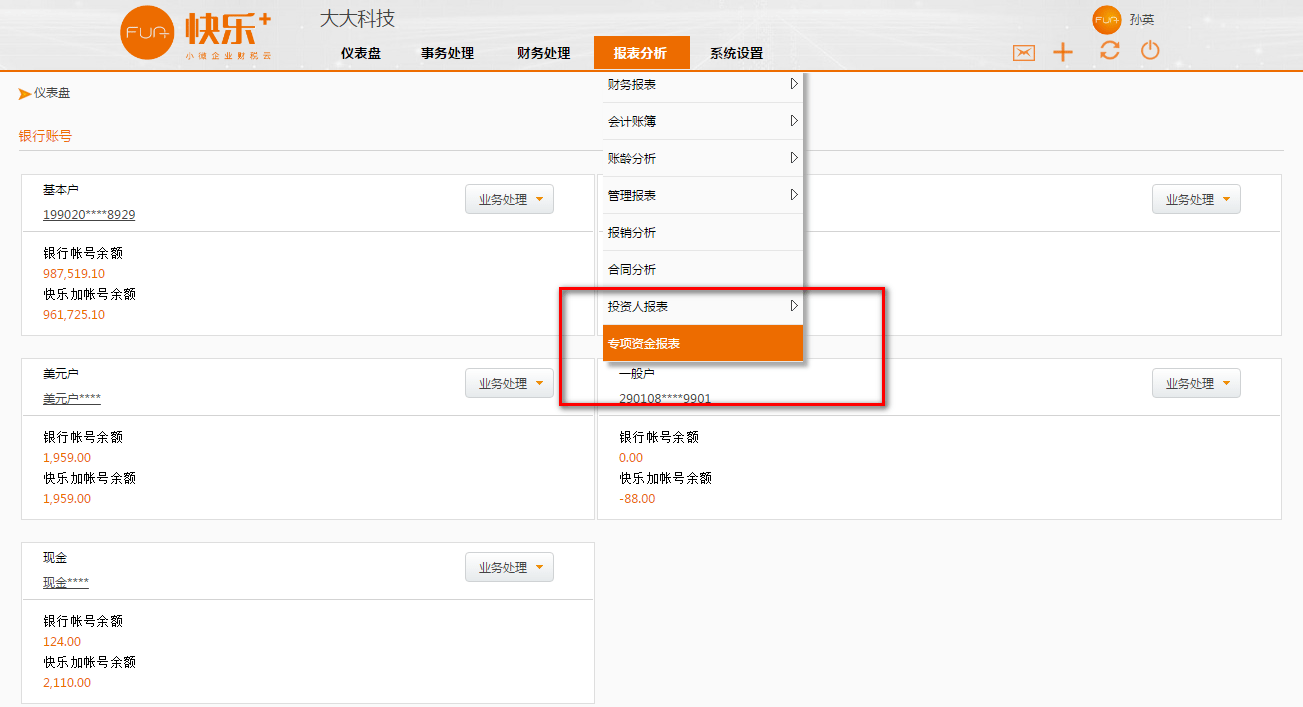
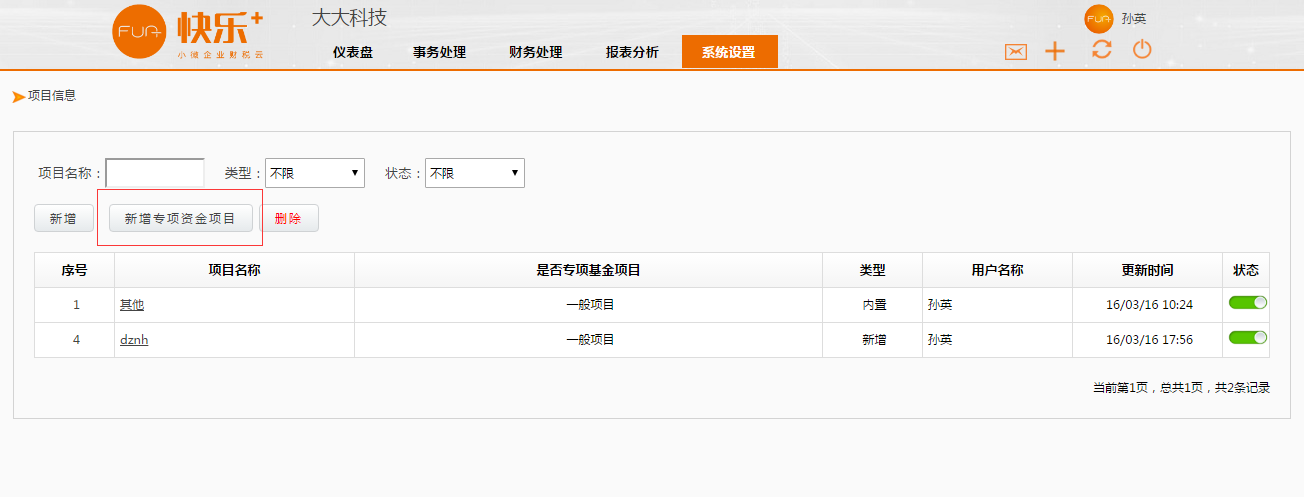 圖1.23
圖1.23
付款申請也(yě)有四個狀态,可(kě)分(fēn)别點擊各狀态,查看處于該狀态下(xià)的(de)所有付款申請;
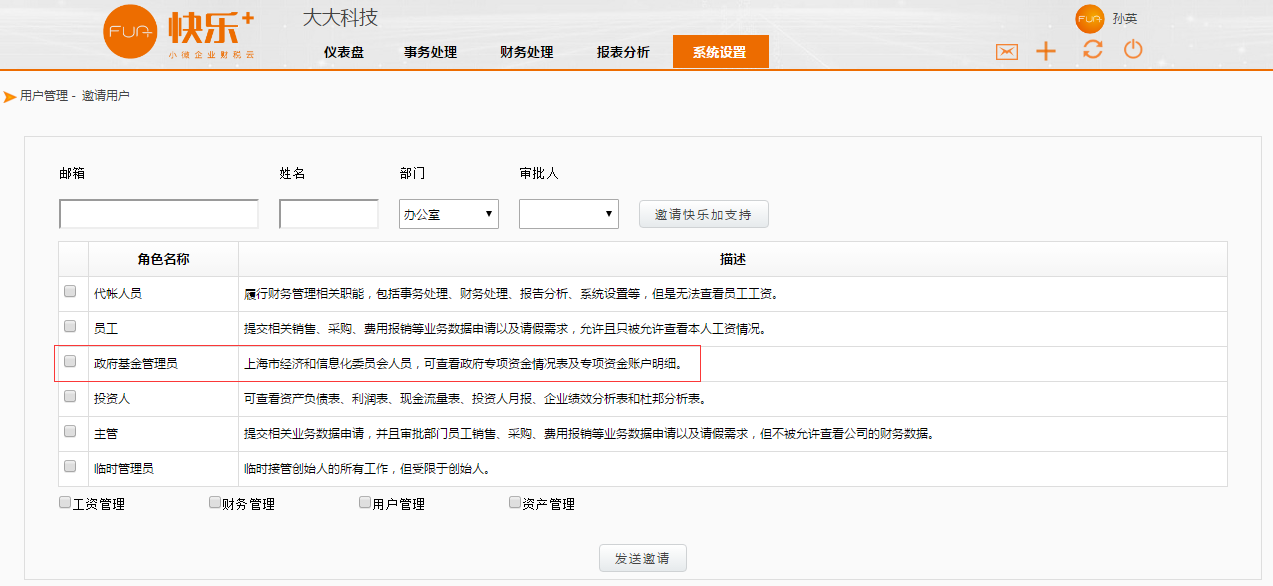 圖1.24
圖1.24
Step1 點擊“新增付款申請”可(kě)直接新增付款申請,點擊“保存”可(kě)将付款申請存爲草(cǎo)稿,點擊“保存并提交”付款申請進入待審批狀态;
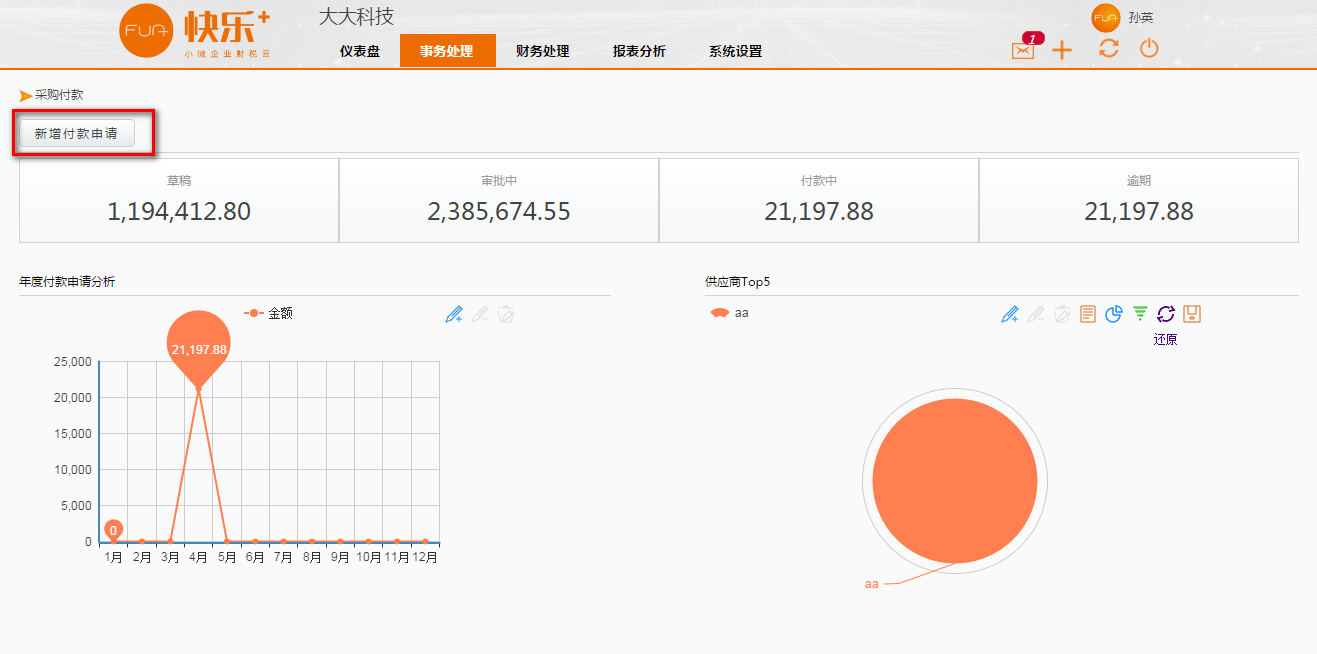
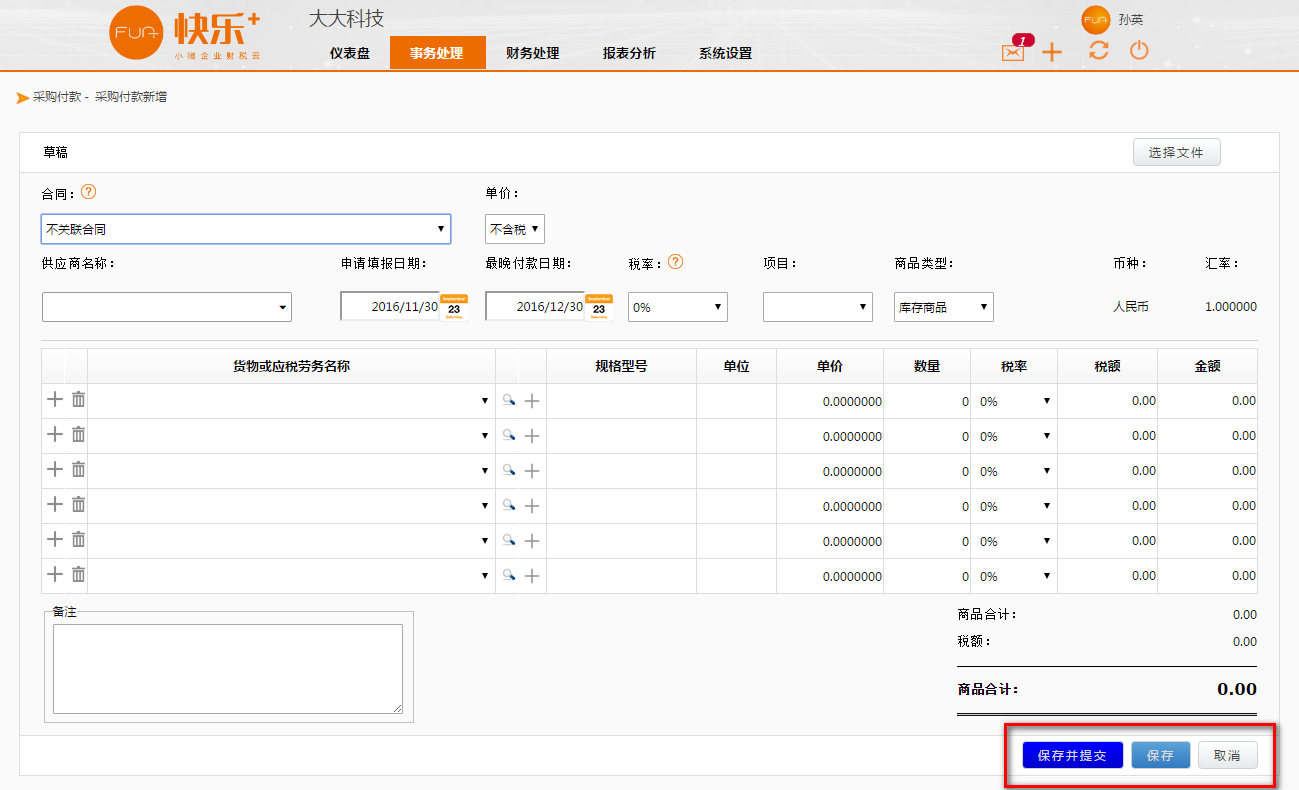 圖1.25
圖1.25
Step2 點擊事務處理(lǐ)下(xià)的(de)采購付款,回到采購付款主界面,點擊“草(cǎo)稿”可(kě)查看所有付款申請草(cǎo)稿,可(kě)提交、修改或删除草(cǎo)稿;
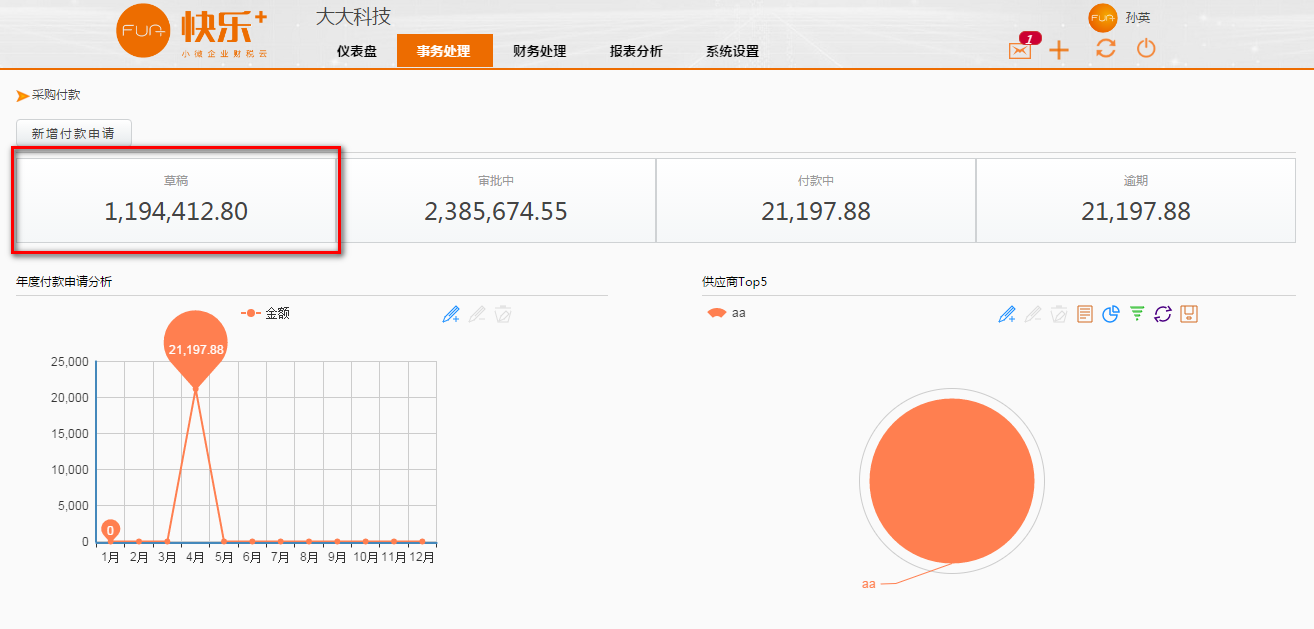 圖1.26
圖1.26
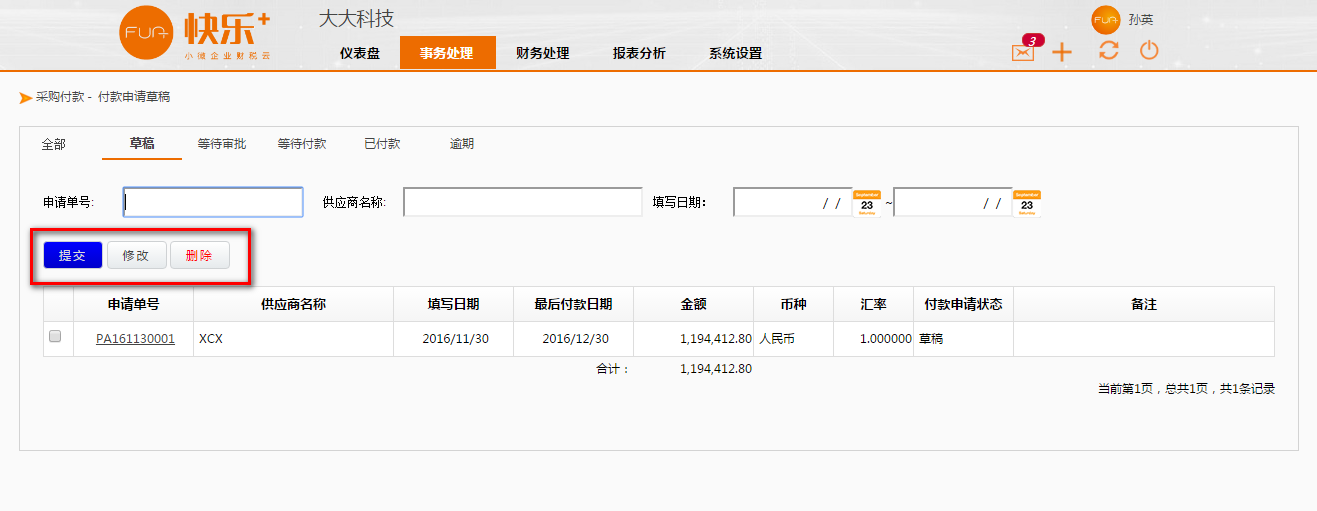 圖1.27
圖1.27
Step3 點擊“全部”可(kě)查看所有付款申請,點擊“等待審批”“等待付款”“已付款”“逾期”可(kě)分(fēn)别查看各狀态下(xià)的(de)付款申請;
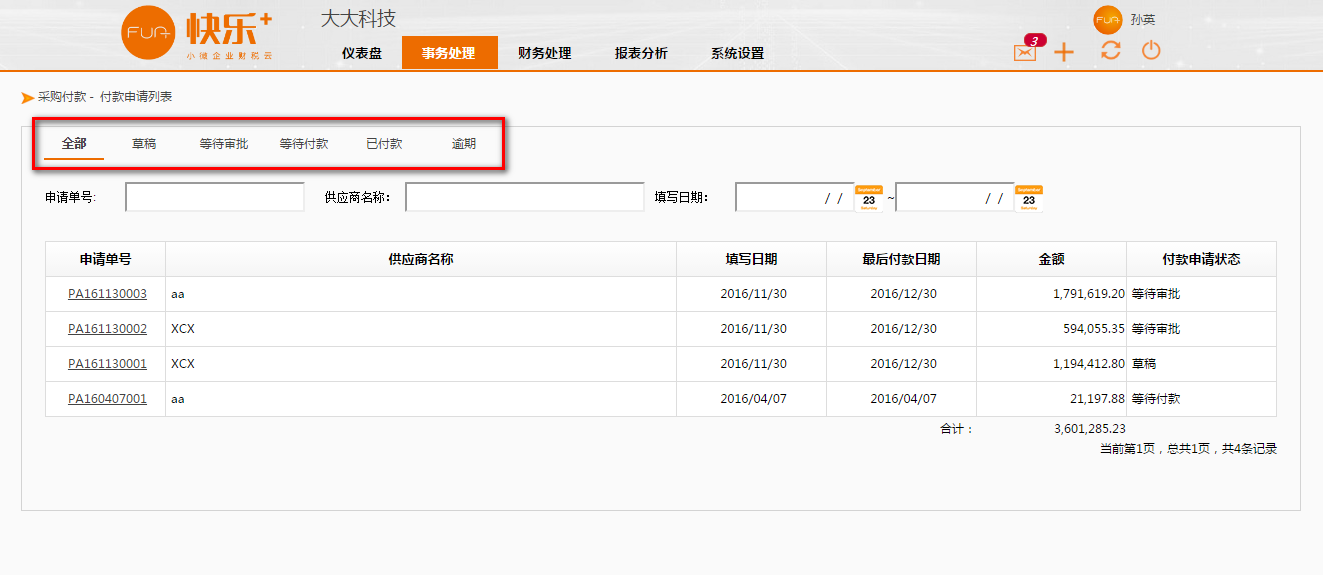 圖1.28
圖1.28
填寫費用(yòng)報銷時,可(kě)通(tōng)過“新增憑單”再将憑單生成報銷單的(de)方式填寫也(yě)可(kě)點擊“新增報銷單”将一筆或者多(duō)筆費用(yòng)填寫完整直接生成報銷單。
Step1 點擊事務處理(lǐ)下(xià)的(de)費用(yòng)報銷進入費用(yòng)報銷界面,有“新增憑單”“生成報銷單”“新增報銷單”三個按鈕,可(kě)分(fēn)别進行相應操作,狀态欄有“憑單”“報銷單(未提交)”“報銷單(未支付)”“報銷單(已支付)”“審批列表”五個狀态,可(kě)分(fēn)别查看各狀态下(xià)的(de)報銷單,另外還可(kě)通(tōng)過點擊“待複核”和(hé)“待支付”查看等待複核或等待支付的(de)報銷單;其中可(kě)對報銷單二維碼進行掃描複核;
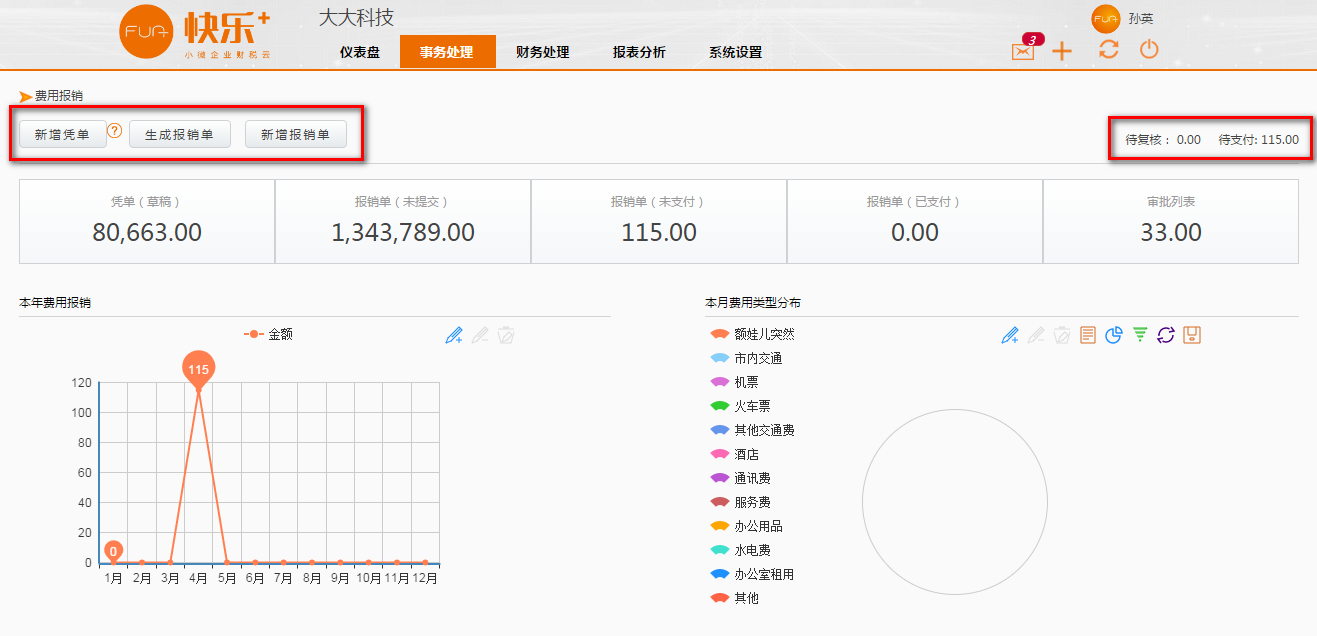 圖1.29
圖1.29
Step2 點擊“新增憑單”,進入憑單錄入界面,輸入相關信息,點擊保存後,該筆憑單将在憑單列表顯示,狀态爲“草(cǎo)稿”,可(kě)選擇此筆憑單進行修改、删除或生成報銷單(憑單的(de)備注信息将在生成的(de)會計憑證的(de)摘要欄顯示,備注及單據影(yǐng)像爲非必填項,但有助于審批人(rén)對報銷單進行審批,如果想要修改錯誤的(de)單據影(yǐng)像,用(yòng)戶可(kě)繼續點擊上傳圖片,系統會顯示最新上傳的(de)影(yǐng)像,以前上傳影(yǐng)像被覆蓋);報銷時若發票(piào)是增值稅專用(yòng)發票(piào),可(kě)填寫進項稅額;
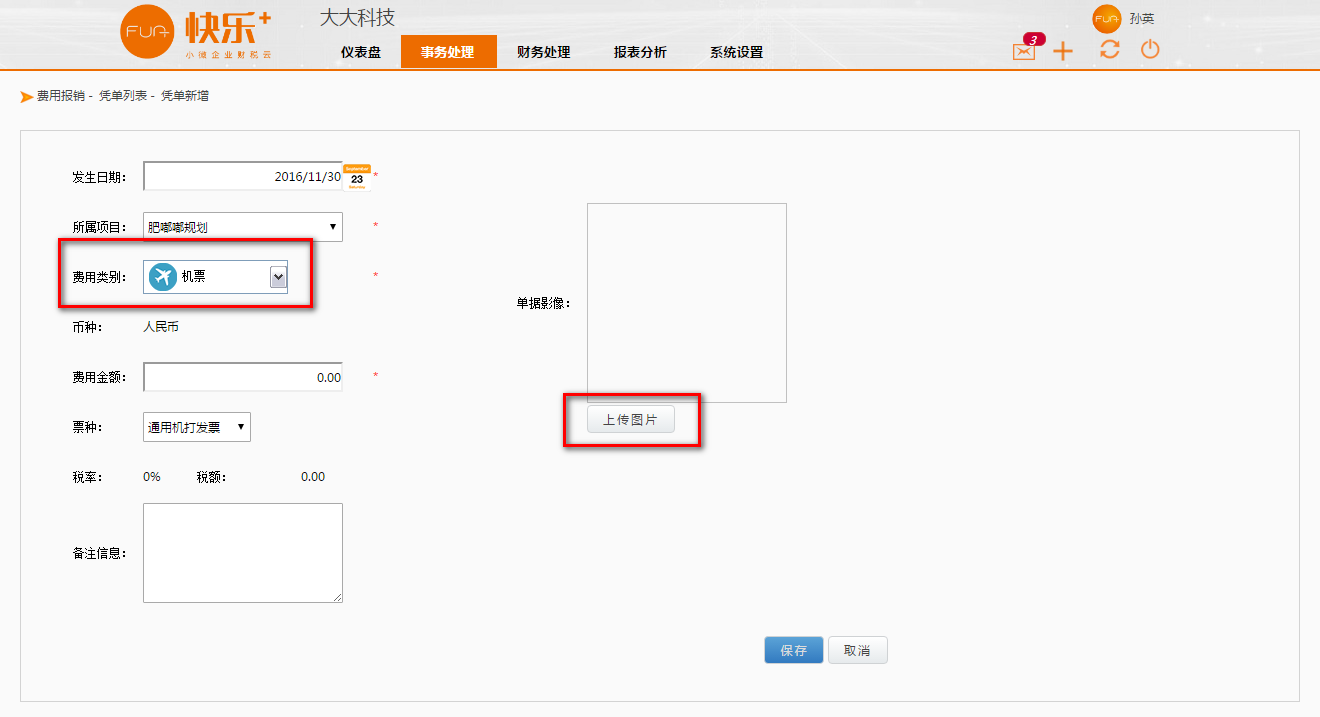 圖1.30
圖1.30
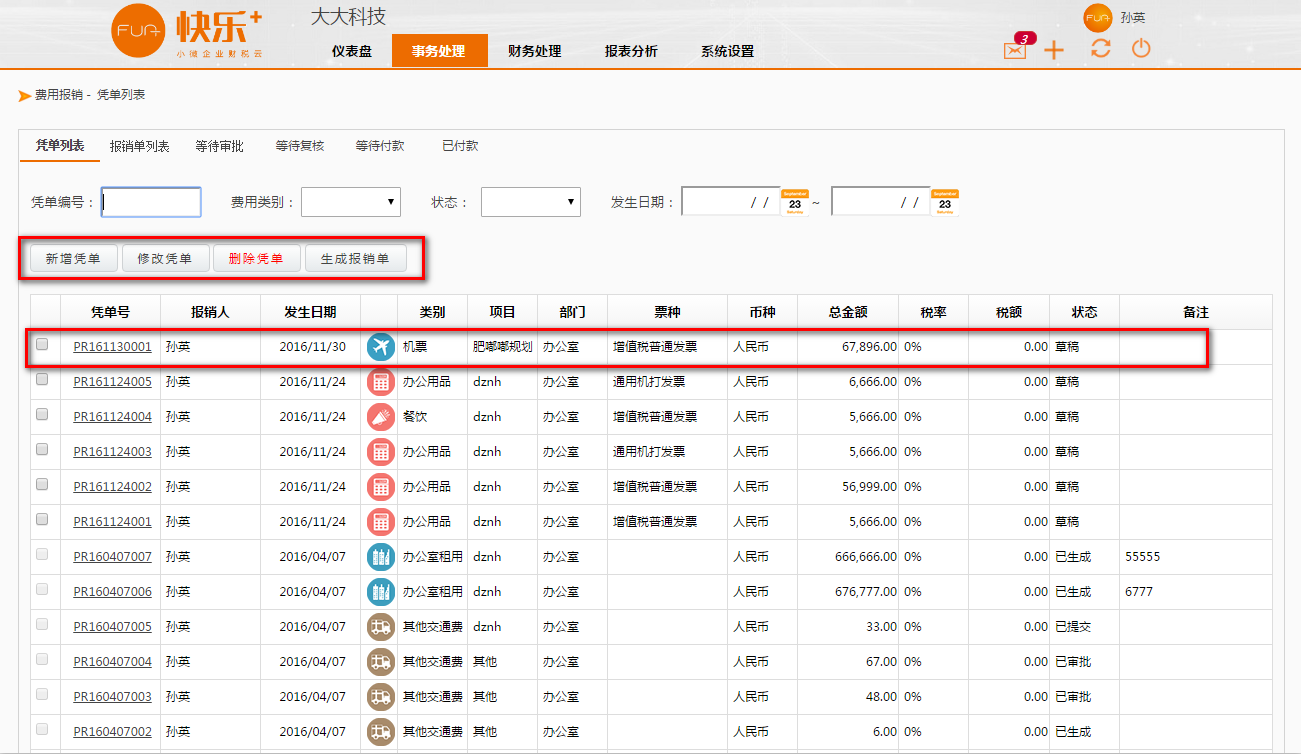 圖1.31
圖1.31
Step3選擇多(duō)筆憑單,點擊“生成報銷單”,即可(kě)将多(duō)筆憑單合成生成爲一筆報銷單(注:憑單隻能輸入一個金額一筆費用(yòng),多(duō)筆憑單可(kě)合成産生一筆報銷單);
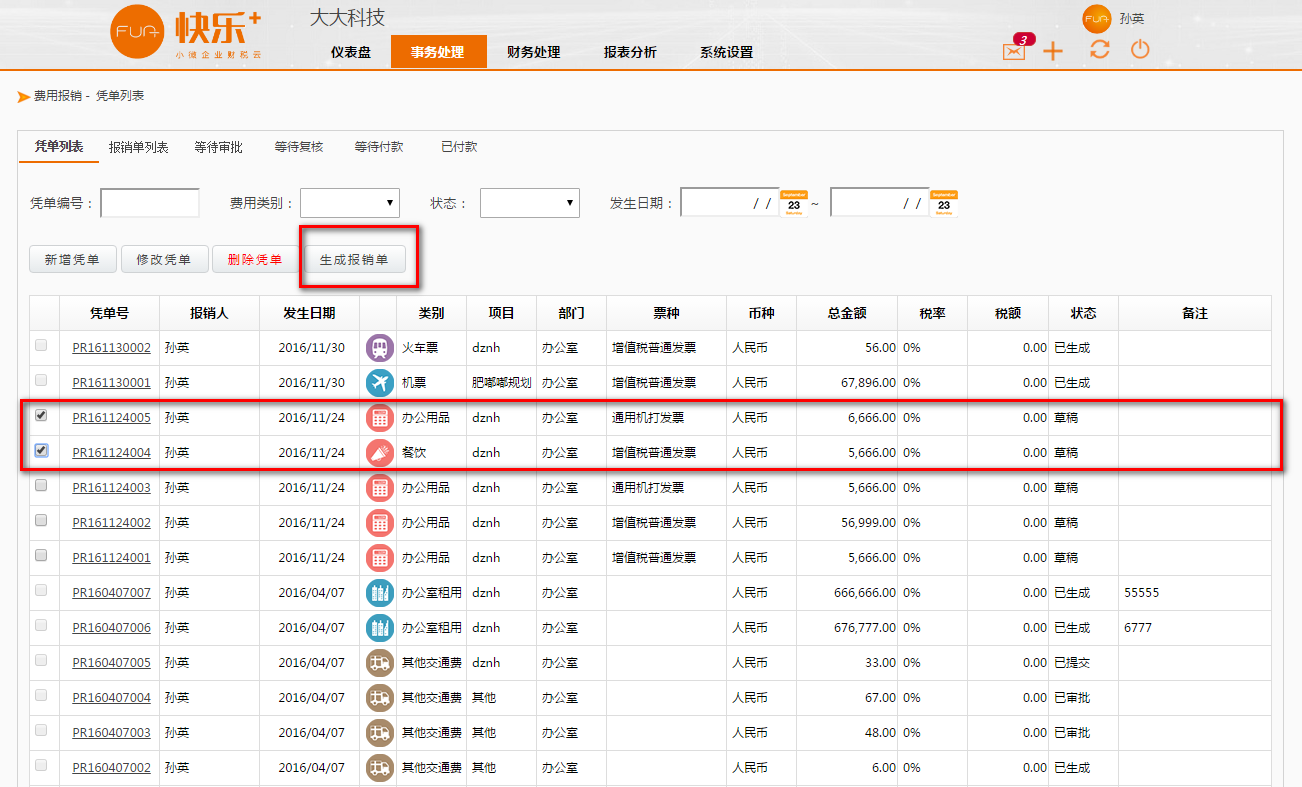 圖1.32
圖1.32
Step4 生成報銷單後,憑單列表中憑單的(de)狀态爲“已生成”,可(kě)在報銷單列表中查看已生成的(de)報銷單,依次提交、審批、複核、付款即可(kě);
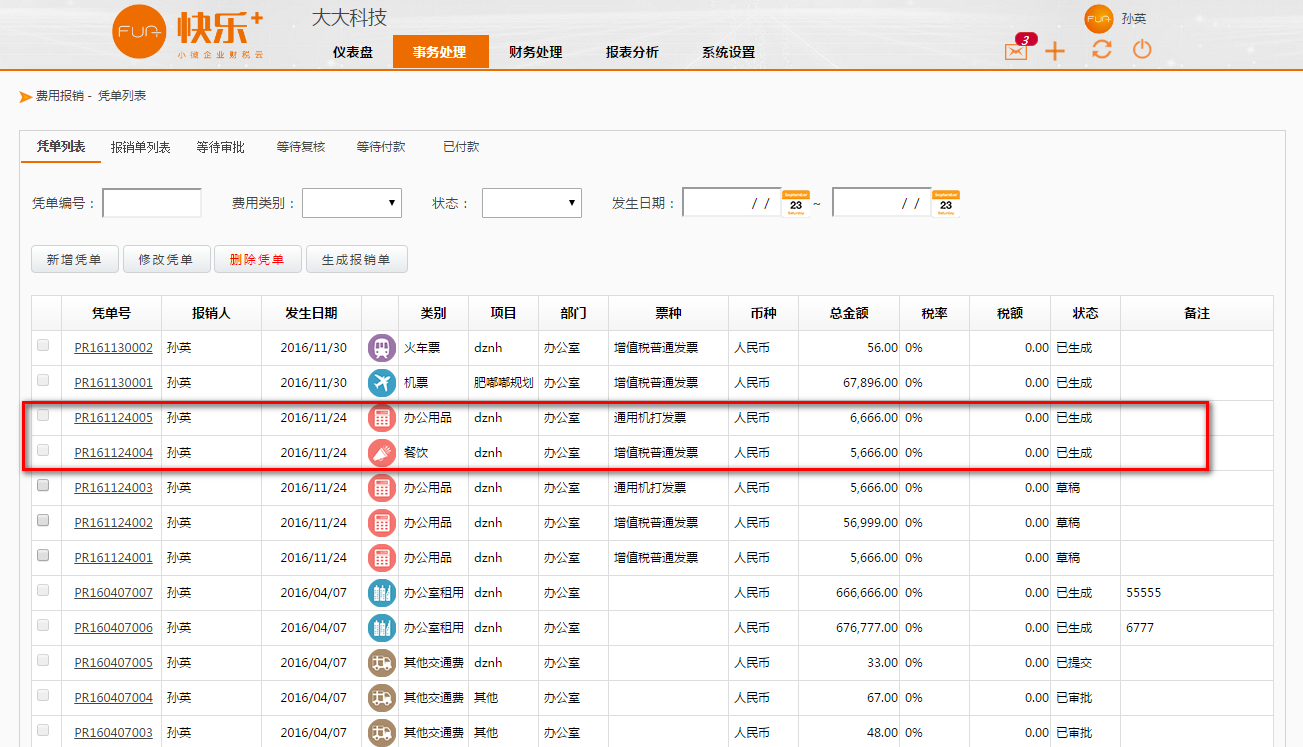 圖1.33
圖1.33
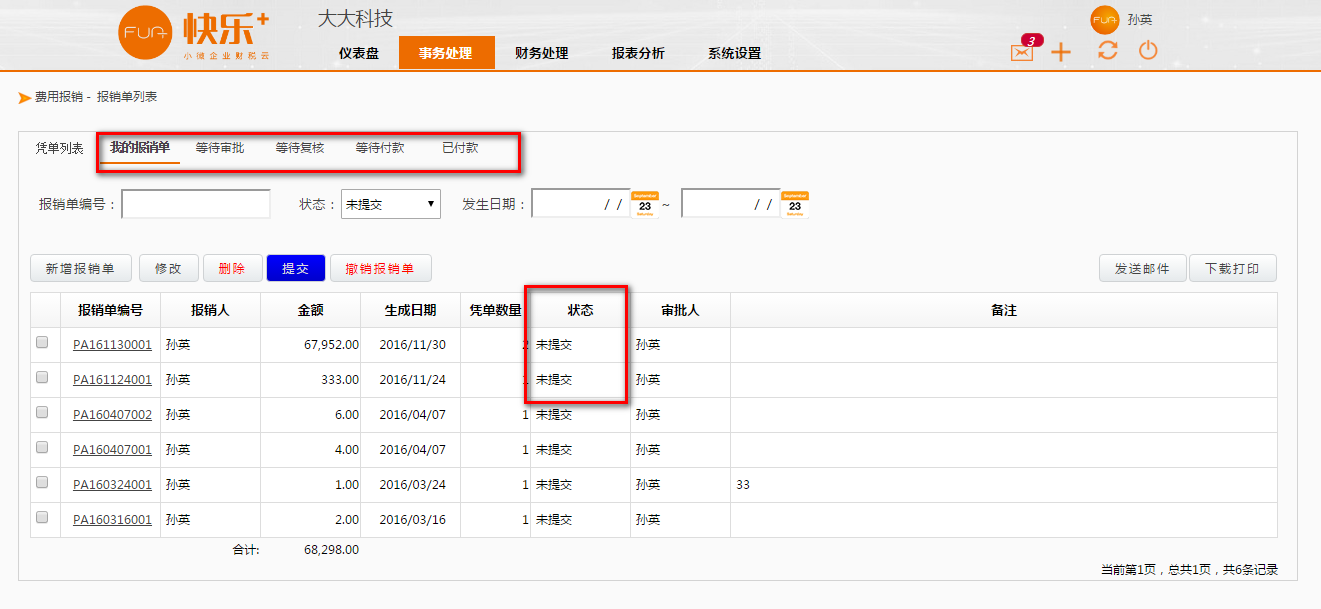 圖1.34
圖1.34
Step5 點擊“新增報銷單”将相關信息填寫完整,憑單圖片可(kě)通(tōng)過“上傳附件”上傳,若輸入信息有誤,可(kě)通(tōng)過備注欄後面的(de)“x”将該行删除,點擊保存即可(kě)生成報銷單,可(kě)在報銷單列表中查看,狀态爲“未提交”,依次提交、審批、複核、付款即可(kě)完成報銷的(de)整個流程;
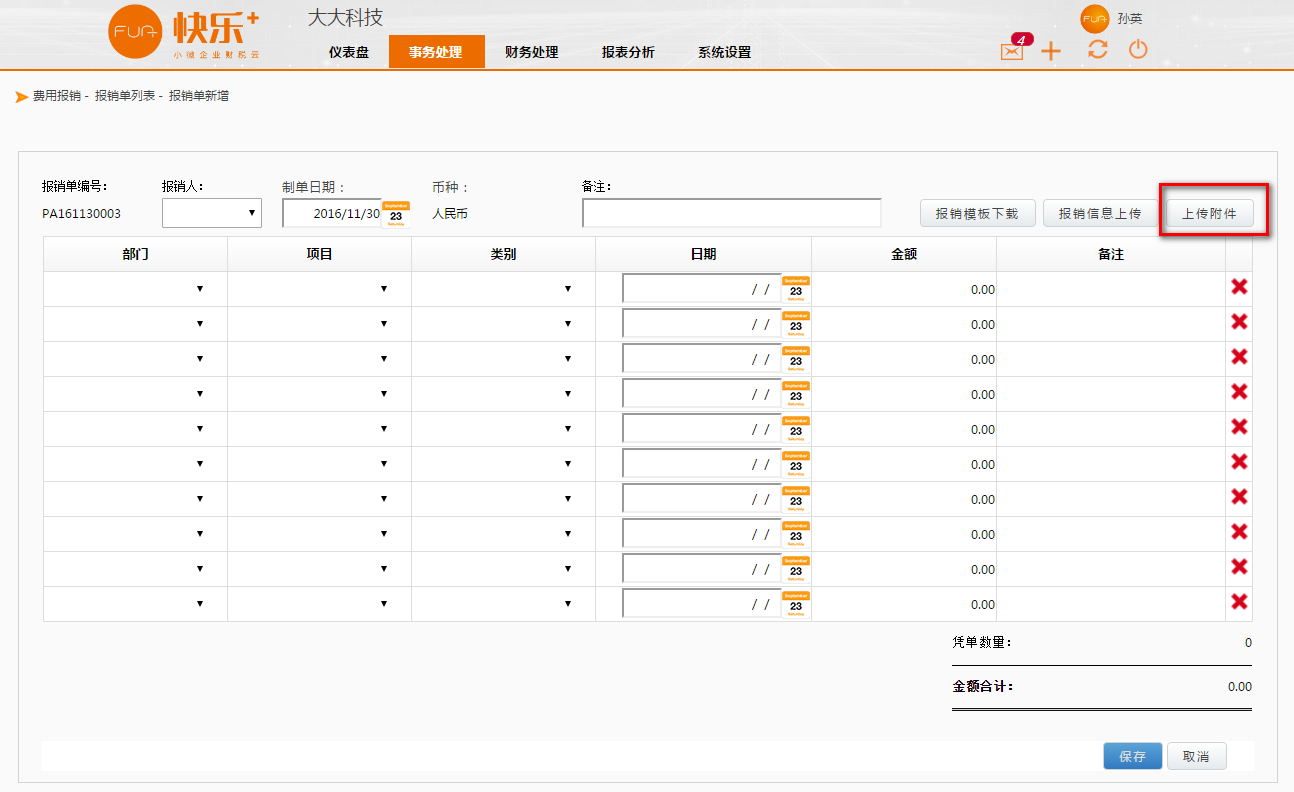 圖1.35
圖1.35
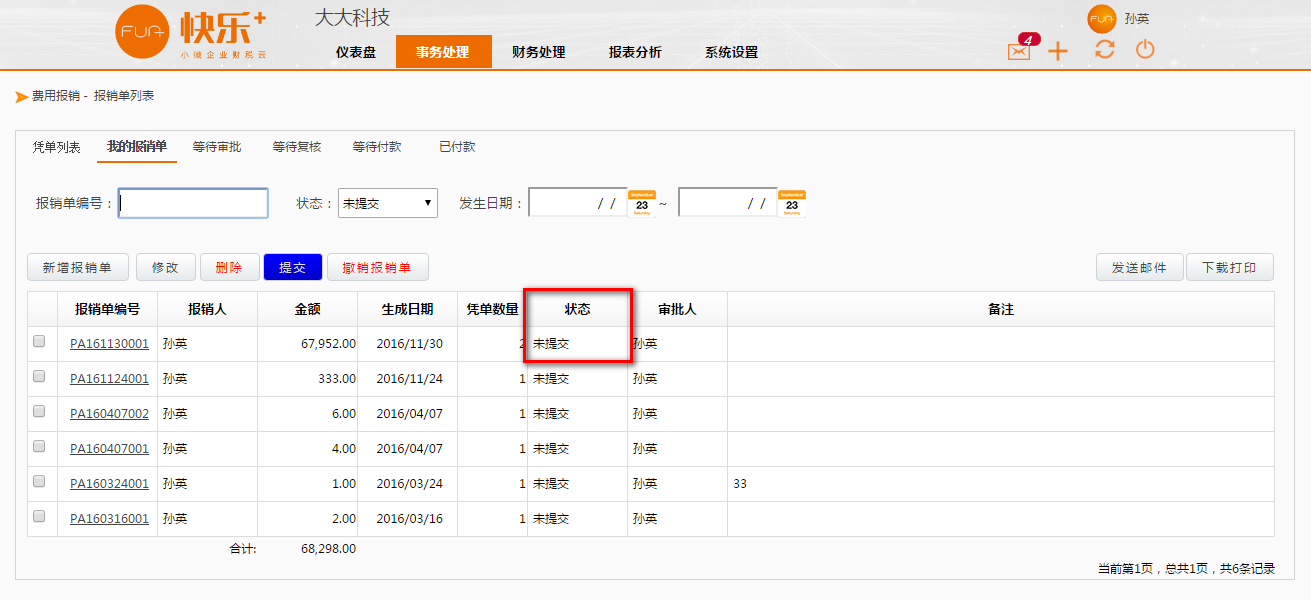 圖1.36
圖1.36
Step6費用(yòng)報銷可(kě)查看曆史記錄,可(kě)查詢各操作對應的(de)操作人(rén);
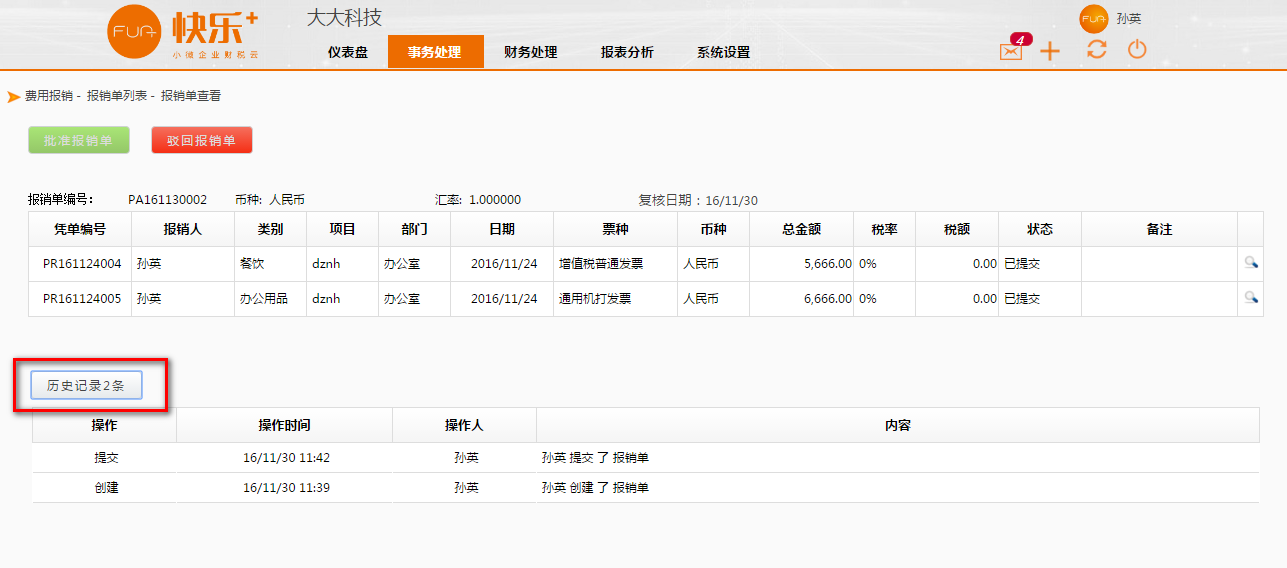 圖1.37
圖1.37
Step7報銷郵件通(tōng)知;
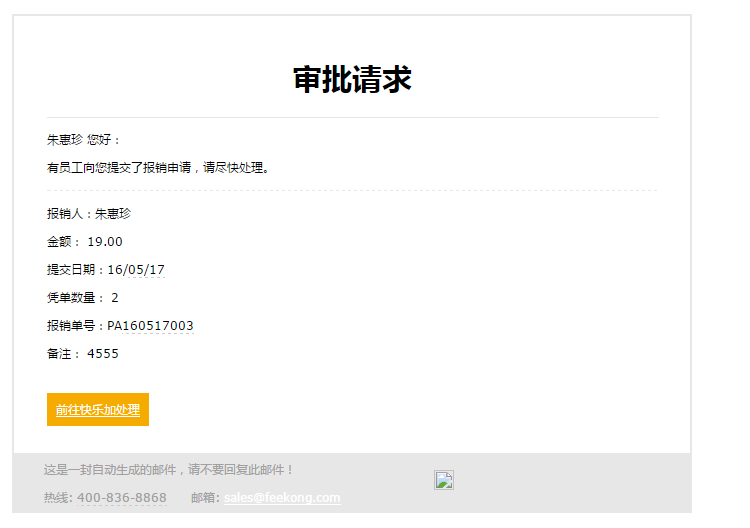
Step1在初次使用(yòng)固定資産模塊時,點擊“開啓固定資産模塊”開啓此模塊;
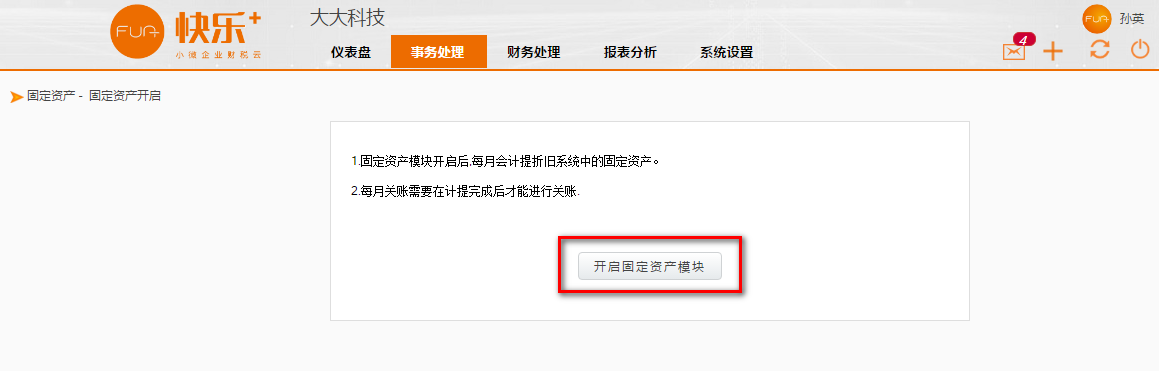 圖1.38
圖1.38
Step2點擊“新增”按鈕;
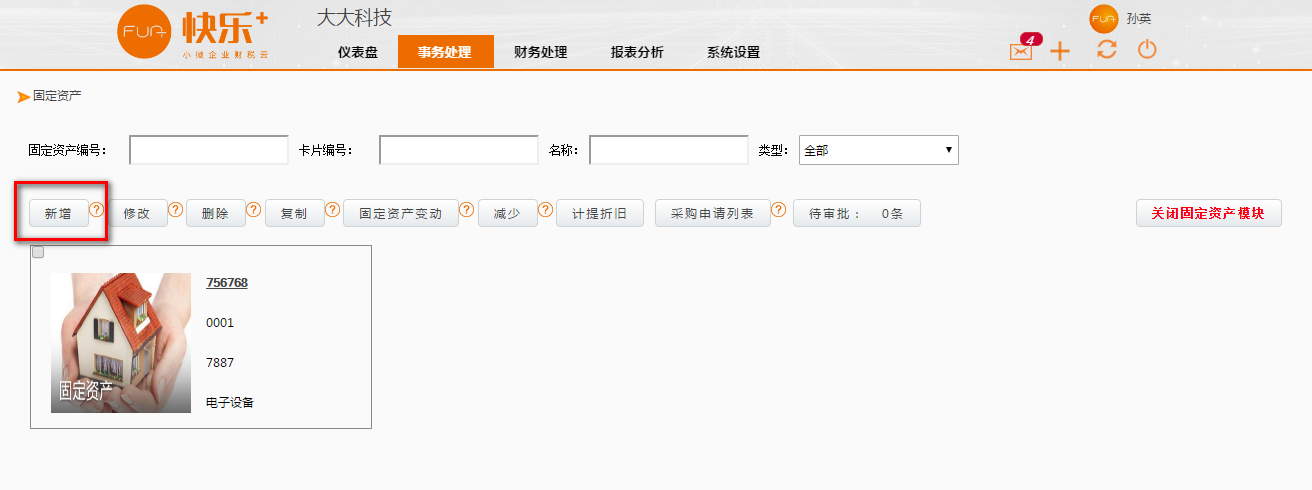 圖1.39
圖1.39
Step3進入固定資産卡片錄入界面,點擊固定資産類型,自動生成“使用(yòng)年限”,其中“固定資産編碼”、“固定資産名稱”、“固定資産專員”爲必填項,并且必須上傳圖片;
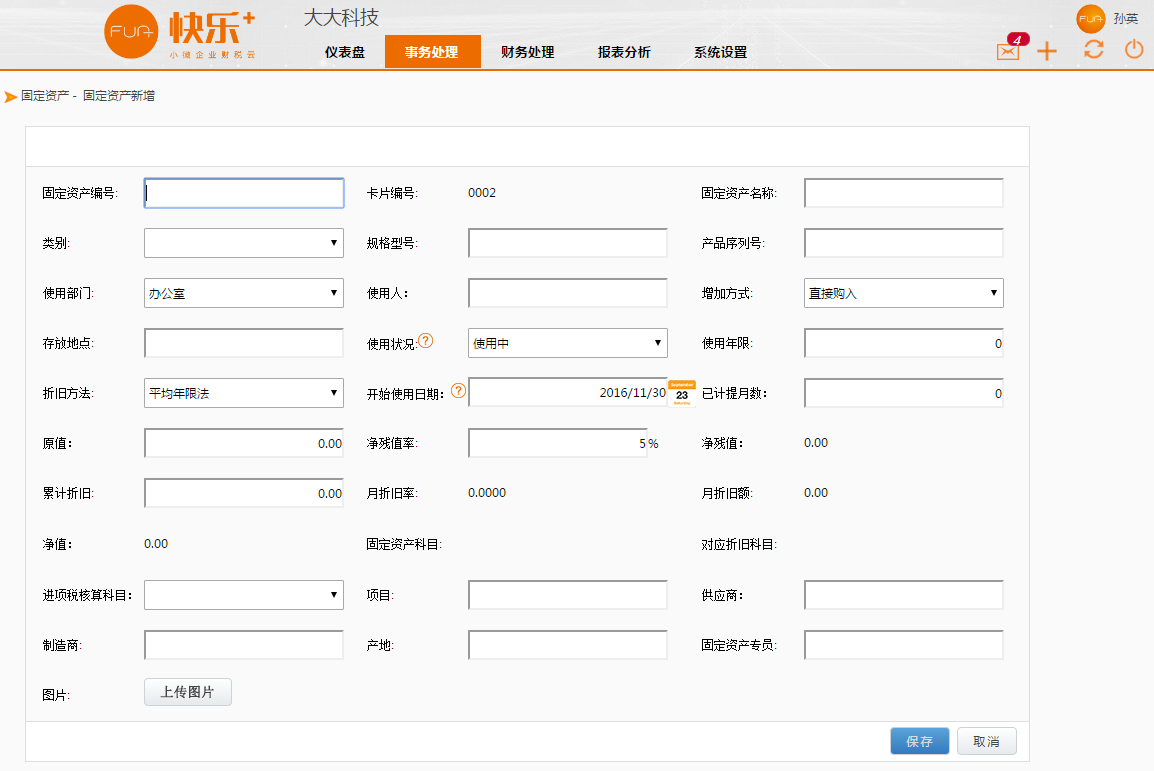 圖1.40
圖1.40
Step4選中卡片,點擊“修改”,對未開始計提的(de)固定資産進行修改;
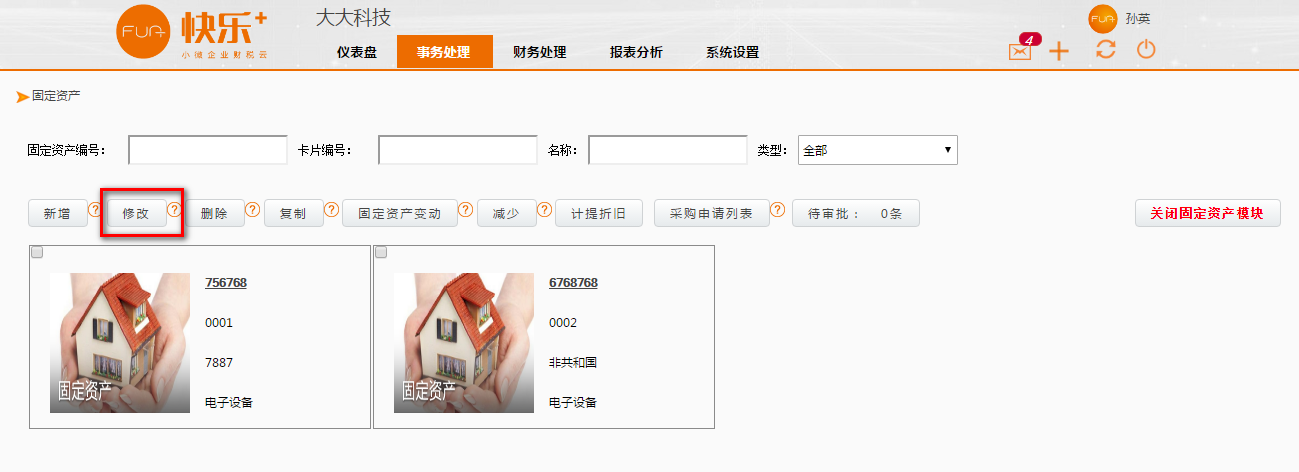 圖1.41
圖1.41
Step5選中卡片,點擊“删除”,對未開始計提的(de)固定資産進行删除;
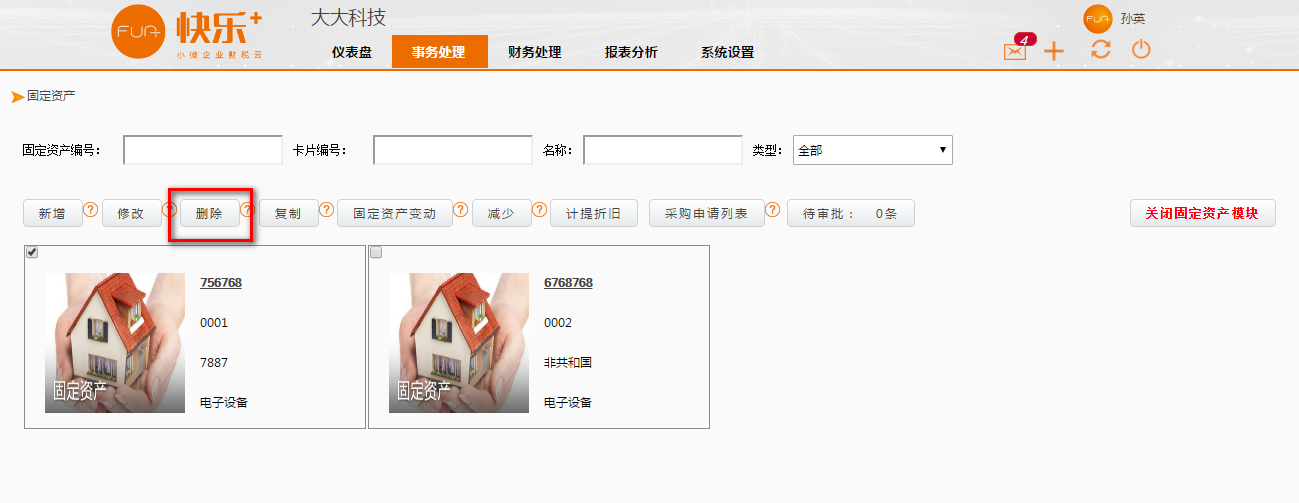 圖1.42
圖1.42
Step6選中卡片,點擊“複制”,可(kě)以複制勾選的(de)固定資産卡片模闆,再點擊“新增”,即可(kě)快(kuài)速生成卡片;
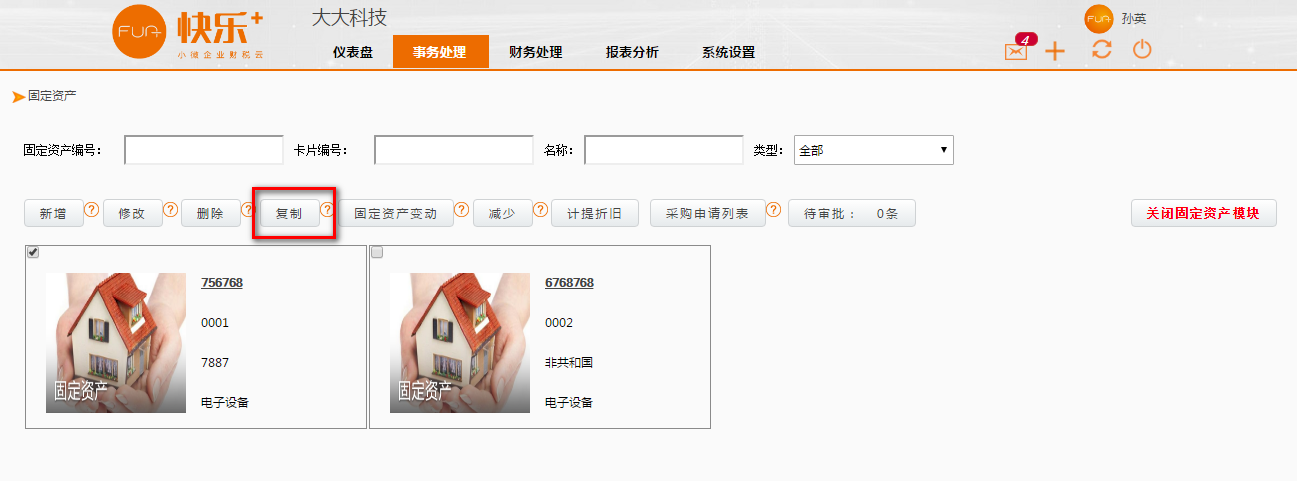 圖1.43
圖1.43
Step7選中卡片,點擊“固定資産變動”,可(kě)對前期固定資産的(de)原值進行修訂;
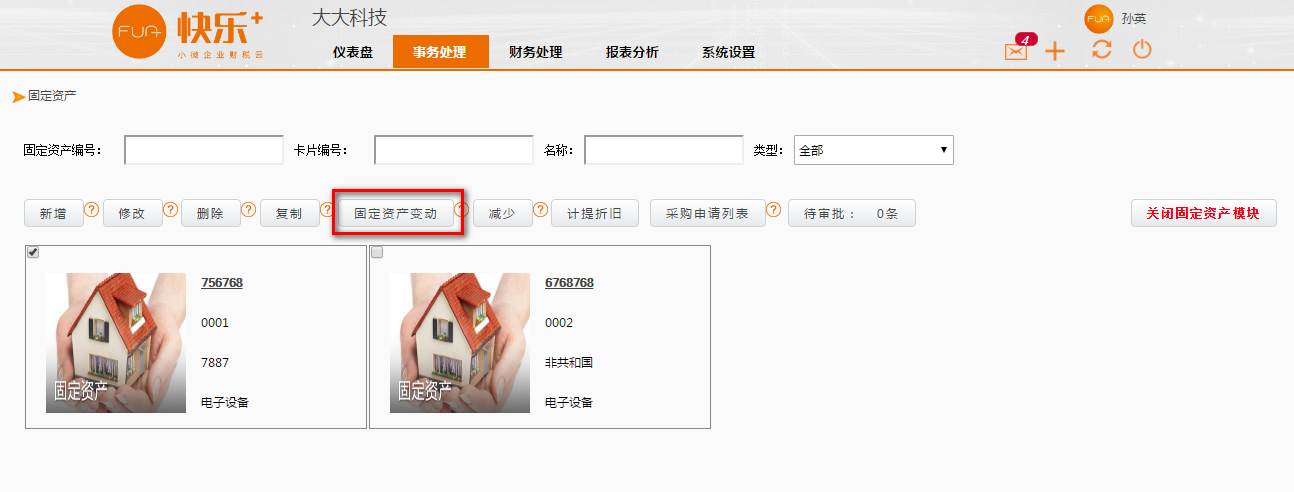 圖1.44
圖1.44
Step8選中卡片,點擊“減少”,可(kě)以對提前報廢的(de)固定資産或對外出售的(de)固定資産進行處理(lǐ),但在憑證信息中隻會自動生成“固定資産轉入清理(lǐ)”的(de)分(fēn)錄,不會自動生成“發生清理(lǐ)費用(yòng)和(hé)相關稅費”、“收到殘料變價收入”、“結轉固定資産淨損益”等分(fēn)錄;
Step9選中卡片,點擊“計提折舊”,進入期末計提折舊界面(注:當開啓固定資産模塊後期末關賬之前必須進行此動作),點擊反計提後,之前生成的(de)折舊憑證以及月(yuè)度折舊記錄自動删除;
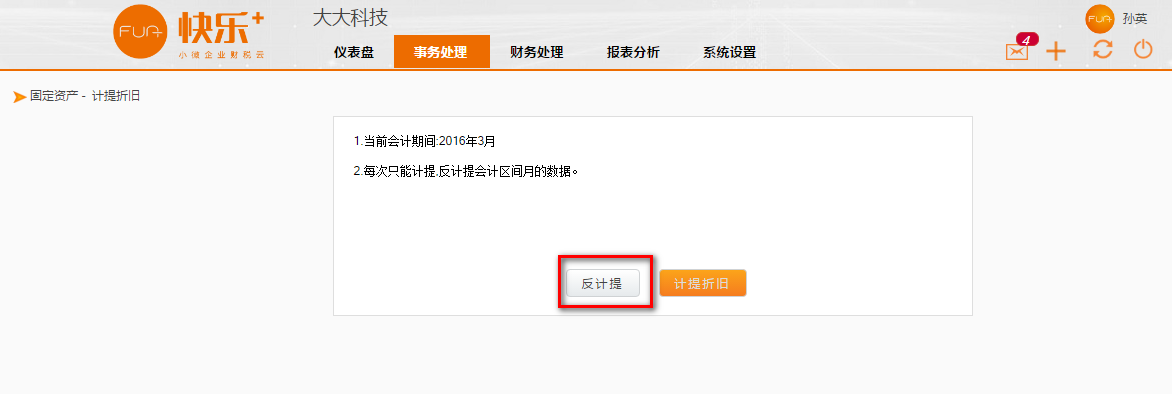 圖1.46
圖1.46
注意:固定資産的(de)折舊憑證系統自動生成,但新增的(de)固定資産卡片所對應的(de)會計憑證需要手動編制。
7.1請假條/請假審批
Step1 點擊事務處理(lǐ)下(xià)的(de)“人(rén)事管理(lǐ)—請假條”進入請假處理(lǐ)界面;
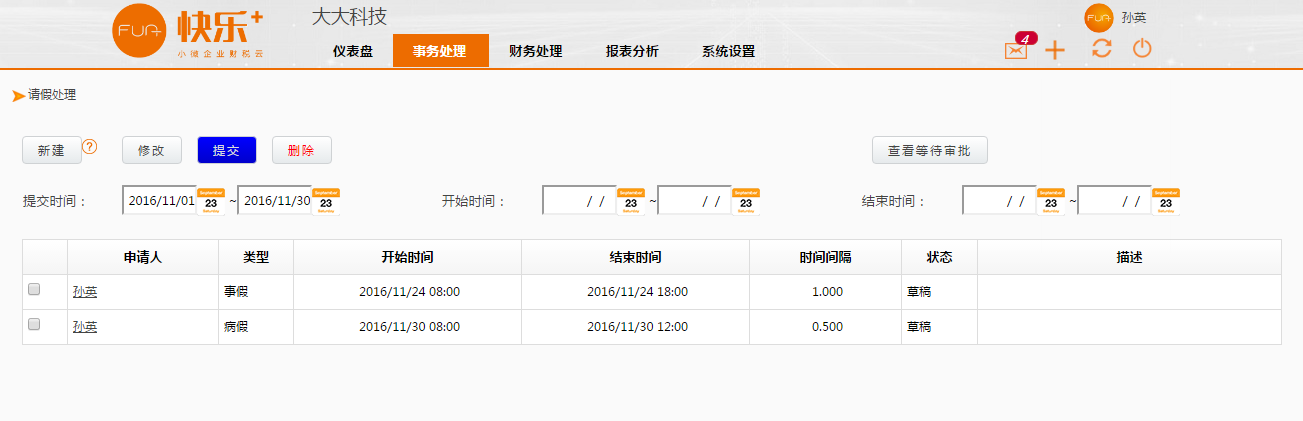 圖1.47
圖1.47
Step2 點擊“新建”創建請假申請,可(kě)選擇請假時間及請假類型,點擊“保存”形成請假單草(cǎo)稿,勾選請假單,可(kě)進行修改、删除或提交,點擊“提交”請假單進入審批狀态,通(tōng)過“查看等待審批”可(kě)查看處于等待審批狀态的(de)請假單(注:請假時間間隔最短爲半天,請假類型有:事假、病假、年假及其他(tā));
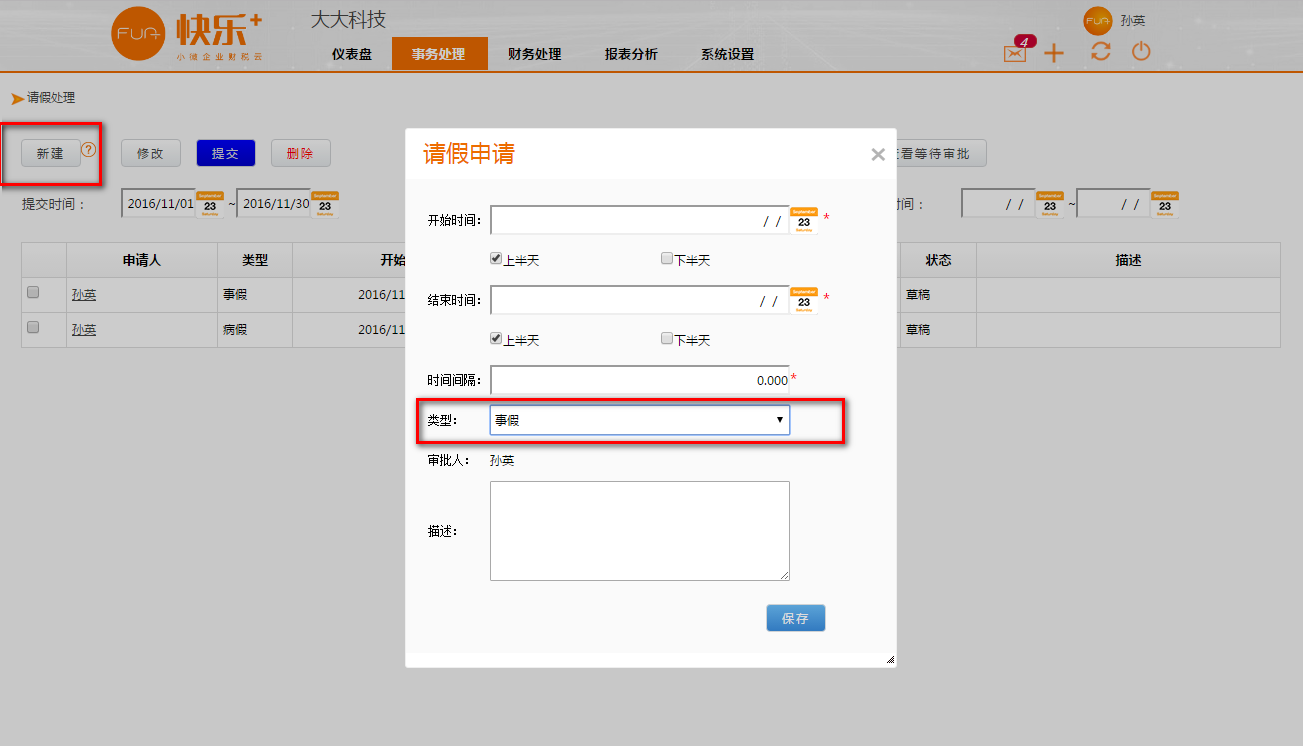 圖1.48
圖1.48
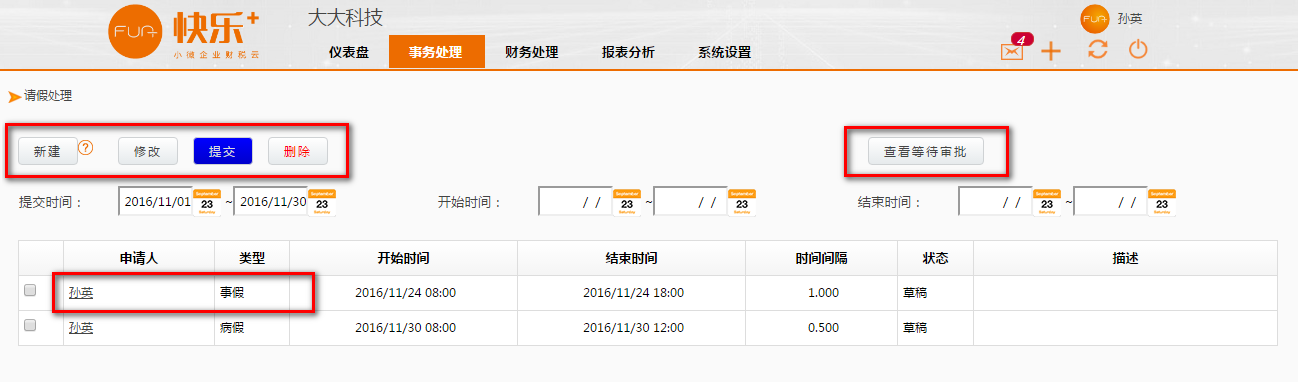 圖1.49
圖1.49
Step3點擊事務處理(lǐ)下(xià)的(de)“人(rén)事管理(lǐ)—請假審批”進入請假審批界面:選擇請假單,點擊“批準”或者“駁回”對等待處理(lǐ)的(de)請假單做(zuò)處理(lǐ);
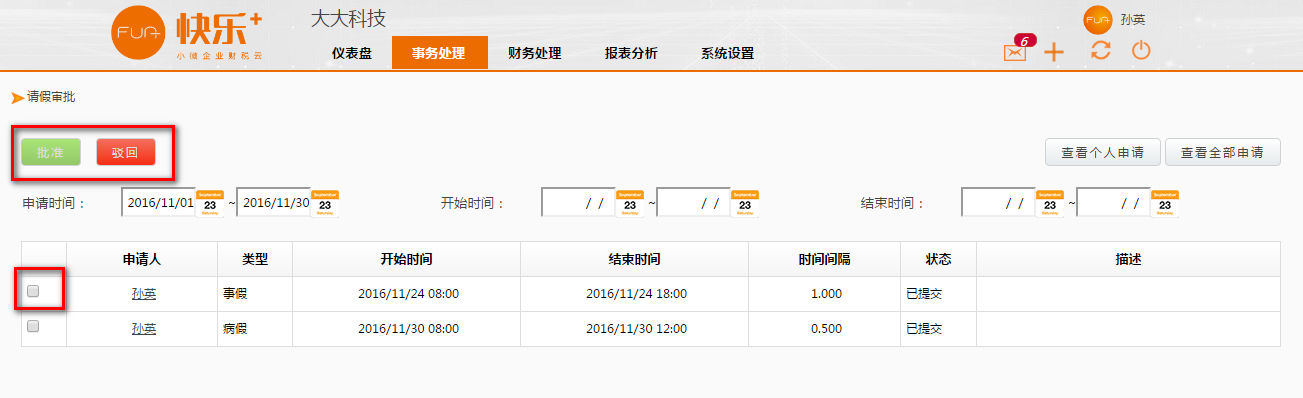 圖1.50
圖1.50
7.2 工資處理(lǐ)
Step1點擊事務處理(lǐ),人(rén)事管理(lǐ)下(xià)工資處理(lǐ),進入工資處理(lǐ)界面,通(tōng)過下(xià)載上傳模闆将工資信息上傳到系統,“檢查臨時數據”可(kě)檢測所上傳的(de)數據是否正确,“提交臨時數據”将上傳的(de)數據提交後,審批人(rén)可(kě)對工資單進行審批,“删除臨時數據”可(kě)将上傳的(de)工資數據删除,重新上傳,“查看曆史數據”可(kě)查看以往月(yuè)份的(de)工資數據;
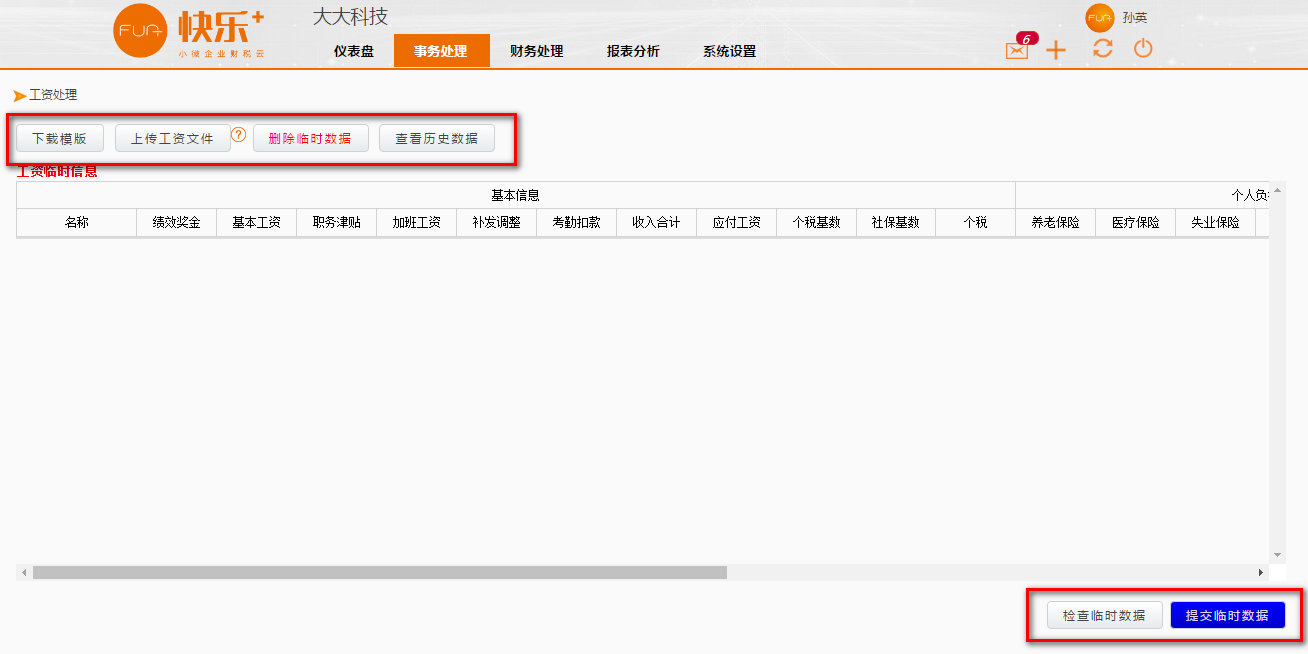 圖1.52
圖1.52
7.3工資審批
Step1點擊事務處理(lǐ)下(xià)的(de)“人(rén)事管理(lǐ)--工資審批”可(kě)對工資處理(lǐ)上傳的(de)工資信息進行審批或駁回;
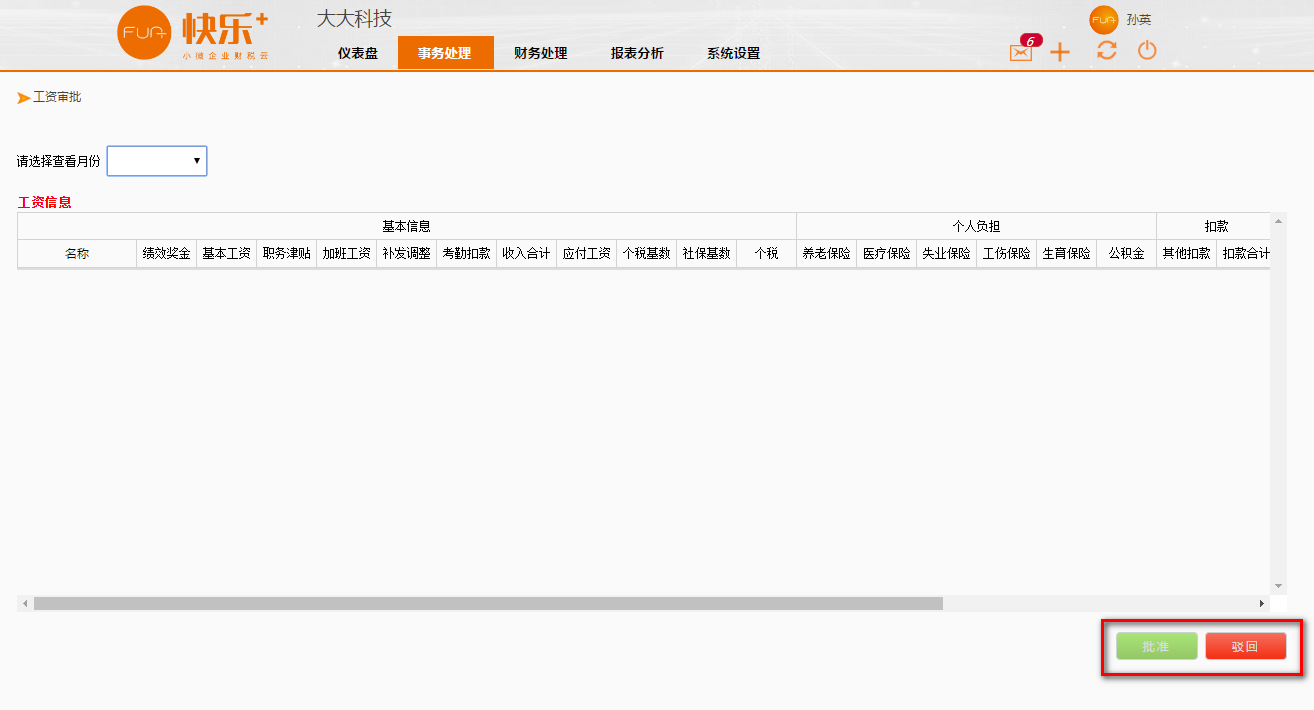 圖1.51
圖1.51
7.4我的(de)工資
Step1點擊事務處理(lǐ)下(xià)的(de)“人(rén)事管理(lǐ)--我的(de)工資”可(kě)查看自己的(de)工資,通(tōng)過選擇查看月(yuè)份,查看自己以往工資;
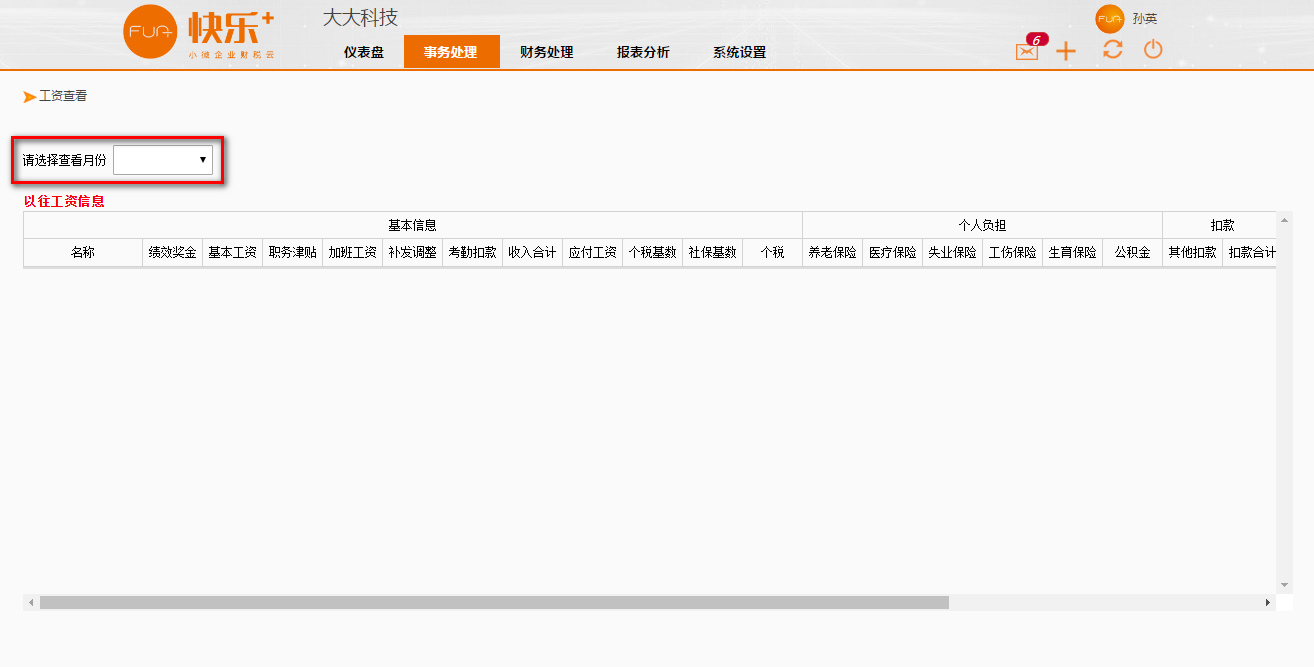 圖1.53
圖1.53
7.5員工管理(lǐ)
Step1點擊事務處理(lǐ)下(xià)的(de)“人(rén)事管理(lǐ)—員工管理(lǐ)”查看公司員工基本信息;
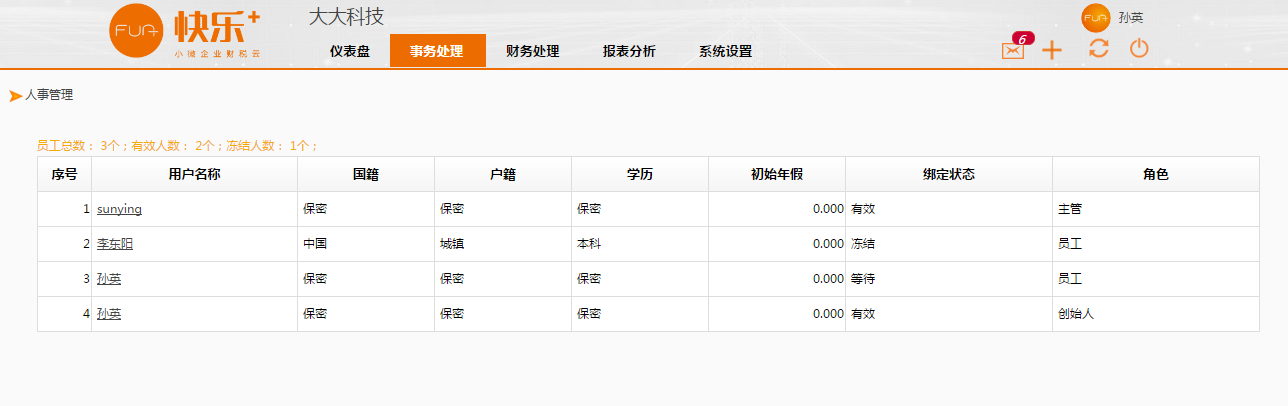 圖1.54
圖1.54
Step2 點擊用(yòng)戶名稱,進入該用(yòng)戶詳細信息界面,可(kě)對其年假、國籍和(hé)戶籍進行修改(注:此處國籍和(hé)戶籍務必真實填寫,工資處理(lǐ)處下(xià)載的(de)工資模闆裏涉及到的(de)個稅計算(suàn)及社保計算(suàn)都是以此處信息爲基礎來計算(suàn)的(de));
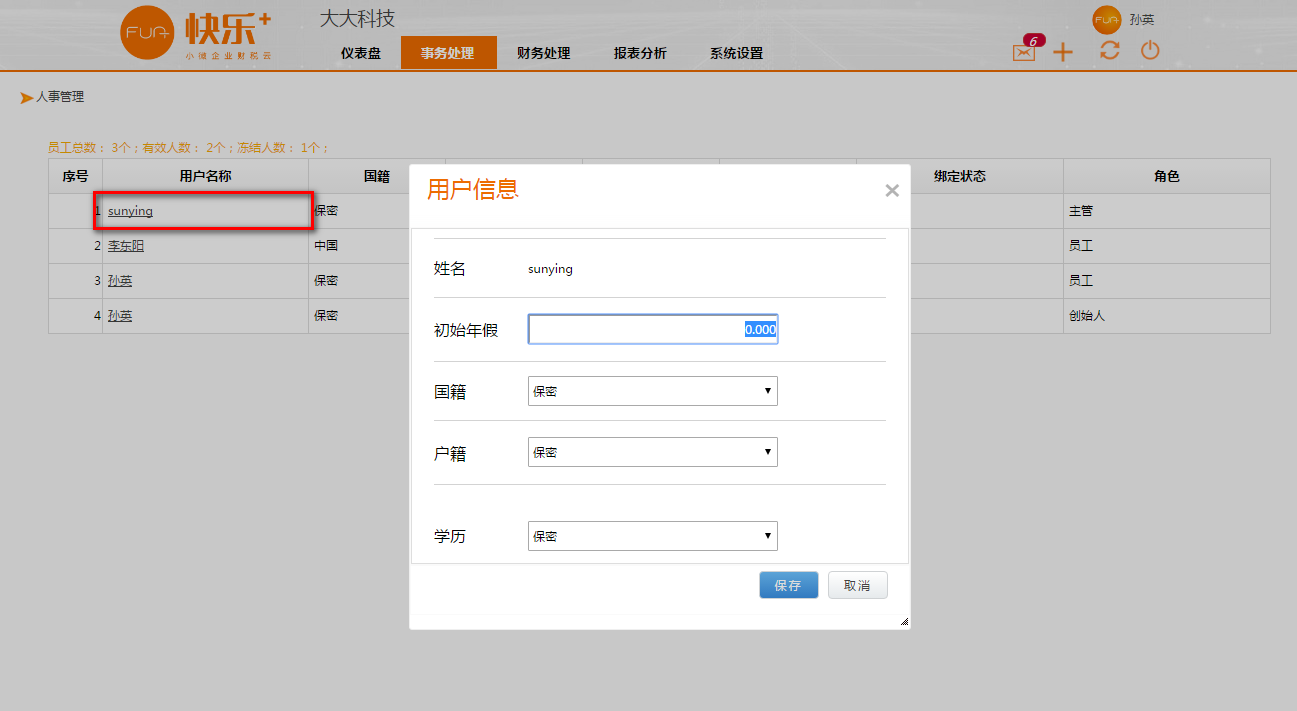 圖1.55
圖1.55